安装webclient服务
webclient服务 时间:2021-03-29 阅读:()
SIMATICNETPC软件V16SIMATICNETPC软件SIMATICNETPC软件V16软件安装手册11/2019C79000-G8952-C233-14简介1安装SIMATICNETPC软件产品2使用VMwarevSphere时的安装和组态3组态适用于SIMATICNET的vCenter服务器环境和虚拟机4SNMP服务、SNMPOPCMIB编译程序和配置文件5卸载SIMATICNETPC软件产品6自动安装7更多信息8SiemensAGDigitalIndustriesPostfach484890026NRNBERG德国C79000-G8952-C233-1410/2019本公司保留更改的权利CopyrightSiemensAG2019.
保留所有权利法律资讯警告提示系统为了您的人身安全以及避免财产损失,必须注意本手册中的提示.
人身安全的提示用一个警告三角表示,仅与财产损失有关的提示不带警告三角.
警告提示根据危险等级由高到低如下表示.
危险表示如果不采取相应的小心措施,将会导致死亡或者严重的人身伤害.
警告表示如果不采取相应的小心措施,可能导致死亡或者严重的人身伤害.
小心表示如果不采取相应的小心措施,可能导致轻微的人身伤害.
注意表示如果不采取相应的小心措施,可能导致财产损失.
当出现多个危险等级的情况下,每次总是使用最高等级的警告提示.
如果在某个警告提示中带有警告可能导致人身伤害的警告三角,则可能在该警告提示中另外还附带有可能导致财产损失的警告.
合格的专业人员本文件所属的产品/系统只允许由符合各项工作要求的合格人员进行操作.
其操作必须遵照各自附带的文件说明,特别是其中的安全及警告提示.
由于具备相关培训及经验,合格人员可以察觉本产品/系统的风险,并避免可能的危险.
按规定使用Siemens产品请注意下列说明:警告Siemens产品只允许用于目录和相关技术文件中规定的使用情况.
如果要使用其他公司的产品和组件,必须得到Siemens推荐和允许.
正确的运输、储存、组装、装配、安装、调试、操作和维护是产品安全、正常运行的前提.
必须保证允许的环境条件.
必须注意相关文件中的提示.
商标所有带有标记符号的都是SiemensAG的注册商标.
本印刷品中的其他符号可能是一些其他商标.
若第三方出于自身目的使用这些商标,将侵害其所有者的权利.
责任免除我们已对印刷品中所述内容与硬件和软件的一致性作过检查.
然而不排除存在偏差的可能性,因此我们不保证印刷品中所述内容与硬件和软件完全一致.
印刷品中的数据都按规定经过检测,必要的修正值包含在下一版本中.
SIMATICNETPC软件V16软件安装手册,11/2019,C79000-G8952-C233-143目录1简介52安装SIMATICNETPC软件产品92.
1安装要求和注意事项92.
1.
1软件相关要求和注意事项92.
1.
2硬件相关要求和注意事项112.
1.
3安装注意事项122.
2已发布的操作系统132.
3操作步骤.
143使用VMwarevSphere时的安装和组态.
193.
1要求和注意事项.
193.
1.
1用户经验.
193.
1.
2软件相关要求和注意事项193.
1.
3硬件相关要求和注意事项203.
1.
4限制.
213.
1.
4.
1VMwarevSpherevMotion.
213.
1.
4.
2虚拟机运行选项.
213.
1.
4.
3IntelSR-IOV.
213.
1.
4.
4在STEP7项目中组态MAC地址213.
2VMware透传.
223.
2.
1为ESXi发布的SIMATICNET模块233.
2.
2设置SIMATICNET模块以与vSphereWeb客户端透传.
243.
3在虚拟机中安装SIMATICNETPC软件263.
4升级.
263.
4.
1SIMATICNET升级步骤.
263.
4.
2升级Hypervisor.
274组态适用于SIMATICNET的vCenter服务器环境和虚拟机294.
1组态虚拟标准交换机(vSS)294.
1.
1常规.
314.
1.
2安全性314.
1.
3流量整形.
314.
1.
4NIC组合.
314.
2组态虚拟机.
324.
2.
1硬件.
324.
2.
1.
1CPU/RAM设置33目录SIMATICNETPC软件V164软件安装手册,11/2019,C79000-G8952-C233-144.
2.
1.
2将标记有透传的PCIe模块分配给虚拟机344.
2.
1.
3将网络适配器添加至虚拟机364.
2.
2选项.
364.
2.
2.
1存储器/CPU热插拔.
364.
2.
2.
2引导选项.
364.
2.
2.
3启动虚拟机.
365SNMP服务、SNMPOPCMIB编译程序和配置文件.
375.
1安装SNMP服务.
375.
2SNMPOPCMIB编译程序和配置文件406卸载SIMATICNETPC软件产品.
417自动安装.
437.
1目的和一般说明.
437.
2控制文件的结构.
447.
3自动生成控制文件.
458更多信息.
478.
1文档指南.
478.
2其它文档.
488.
3技术支持、联系人和培训.
48SIMATICNETPC软件V16软件安装手册,11/2019,C79000-G8952-C233-145简介1本文档的用途本文档介绍了如何在PG/PC上安装SIMATICNETPC软件产品.
本安装手册的有效性本安装手册与"SIMATICNETPC软件V16"DVD上的产品相关.
STEP7数据介质上介绍了STEP7Professional(TIAPortal)的安装.
本手册中有关使用"开始"(Start)菜单调用应用程序的指令适用于Windows7SP1、Windows10、Windows2016和WindowsServer2019.
商标下文的一些名称以及可能的其它名称不带注册商标符号,它们均为SiemensAG的注册商标:SIMATICNET,HARDNET,SOFTNET,CP1612,CP1613,CP5612,CP5613,CP5614,CP5622简介SIMATICNETPC软件V166软件安装手册,11/2019,C79000-G8952-C233-14IndustryOnlineSupport除产品文档外,以下Internet地址还提供SiemensIndustryOnlineSupport的丰富全面的在线信息平台:链接:(https://support.
industry.
siemens.
com/cs/de/en/)除新闻外,您还可以在其中找到以下内容:项目信息:手册、常见问题解答、下载资料、应用程序示例等联系人,技术论坛提交支持查询的选项:链接:(https://support.
industry.
siemens.
com/My/cn/zh/requests)我们的服务提供:针对我们的产品和系统,我们还提供大量服务,支持机器或系统使用的每个阶段-从规划和实施到调试,直至维护和现代化.
有关联系数据,请访问以下Internet网址:链接:(http://www.
automation.
siemens.
com/aspa_app/ci=yes&lang=zh)SITRAIN-TrainingforIndustry该培训包括300多门与基本主题、扩展知识和专业知识相关的课程,以及个别部门的高级培训-可在130余个地点开展培训.
课程也可单独组织,并于您的所在地进行授课.
有关培训课程以及如何联系客户顾问的详细信息,请访问以下Internet网址:链接:(http://sitrain.
automation.
siemens.
com/DE/sitrain/default.
aspxAppLang=en)简介SIMATICNETPC软件V16软件安装手册,11/2019,C79000-G8952-C233-147安全性信息Siemens为其产品及解决方案提供了工业信息安全功能,以支持工厂、系统、机器和网络的安全运行.
为了防止工厂、系统、机器和网络受到网络攻击,需要实施并持续维护先进且全面的工业信息安全保护机制.
Siemens的产品和解决方案仅构成此类概念的其中一个要素.
客户负责防止其工厂、系统、机器和网络受到未经授权的访问.
只有在必要时并采取适当安全措施(例如,使用防火墙和网络分段)的情况下,才能将系统、机器和组件连接到企业网络或Internet.
关于可采取的工业信息安全措施的更多信息,请访问(https://www.
siemens.
com/industrialsecurity)Siemens不断对产品和解决方案进行开发和完善以提高安全性.
Siemens强烈建议您及时更新产品并始终使用最新产品版本.
如果使用的产品版本不再受支持,或者未能应用最新的更新程序,客户遭受网络攻击的风险会增加.
要及时了解有关产品更新的信息,请订阅Siemens工业信息安全RSS源,网址为(https://support.
industry.
siemens.
com/cs/ww/zh/ps/15247/pm)SIMATICNET词汇表对于本文档中所用的许多专业术语,SIMATICNET词汇表部分都给出了解释.
相关SIMATICNET词汇表,请访问以下Internet网址:(http://support.
automation.
siemens.
com/WW/view/zh/50305045)回收和处置该产品的有害物质含量低,可以回收利用并且符合指令2012/19/EU对废弃电子电气设备(WEEE)的处置要求.
请勿将产品丢弃在公共场所.
如需按照环保要求回收和处置电子废弃物,请联系已获得电子废弃物处置相关认证的公司或西门子代表.
请注意不同国家的法规.
简介SIMATICNETPC软件V168软件安装手册,11/2019,C79000-G8952-C233-14SIMATICNETPC软件V16软件安装手册,11/2019,C79000-G8952-C233-149安装SIMATICNETPC软件产品22.
1安装要求和注意事项用户经验要安装SIMATICNETPC软件产品,您需要具有在目标操作系统上安装软件的经验.
要配置通信模块,您应该具备以下内容的经验和知识:所涉及工厂的结构.
工厂的组态.
仅当您具有相关知识时,才能执行下面介绍的安装和组态操作.
安装需要的权限安装需要管理员权限.
2.
1.
1软件相关要求和注意事项操作系统SIMATICNETPC软件产品适合在MicrosoftWindows操作系统下运行;有关详细信息,请参见"已发布的操作系统(页13)"部分.
升级DVD适用于哪些版本"SIMATICNETPC软件V16"是适用于以下软件版本的升级DVD:"SIMATICNETPC软件"V15SP1DVD盒背面的产品清单或产品支持中的交付版本为您汇总了可用的产品.
安装SIMATICNETPC软件产品2.
1安装要求和注意事项SIMATICNETPC软件V1610软件安装手册,11/2019,C79000-G8952-C233-14软件许可证要运行SIMATICNET产品,每个PC或虚拟机和产品均需一个软件许可证.
示例1:如果在PC上安装了"HARDNETIES7"产品,并使用其运行了三个CP1623模块,则只需要一个软件许可证.
示例2:如果在一台PC上的三个虚拟机中使用SOFTNETPBS7,则需要三个许可证.
屏幕保护程序在操作过程中使用屏幕保护程序可导致系统过载.
一些屏幕保护程序不会重新释放部分存储器.
这导致可用存储器持续减少.
病毒扫描程序在运行时使用病毒扫描程序可影响或严重降低通信速度.
为此,不建议实施动态病毒保护,尤其是使用看门人机制的防病毒程序.
说明如果使用病毒扫描程序,应确保PC有足够的系统资源可用.
以下病毒扫描程序已随同SIMATICNETPC软件产品一起测试过(测试过程中没有更改病毒扫描程序的默认设置):病毒扫描程序名称测试时采用的操作系统McAfeeAntiVirusPlus2019Windows7SP1(64位)Windows10Pro(64位)V1809及更高版本Windows10Enterprise(64位)V1809及更高版本NortonSecurity2019Windows7SP1(64位)Windows10Pro(64位)V1809及更高版本Windows10Enterprise(64位)V1809及更高版本KasperskyAntiVirus2019Windows7SP1(64位)Windows10Pro(64位)V1809及更高版本Windows10Enterprise(64位)V1809及更高版本安装SIMATICNETPC软件产品2.
1安装要求和注意事项SIMATICNETPC软件V16软件安装手册,11/2019,C79000-G8952-C233-1411病毒扫描程序名称测试时采用的操作系统TrendMicroOfficeScanWindows7SP1(64位)Windows10Pro(64位)V1809及更高版本Windows10Enterprise(64位)V1809及更高版本WindowsServer2012R2WindowsServer2016WindowsServer2019MicrosoftDefenderWindows10Pro(64位)V1809及更高版本Windows10Enterprise(64位)V1809及更高版本WindowsServer2016WindowsServer2019还原点系统还原点不会自动创建,需要在安装前将其设置为手动还原点.
2.
1.
2硬件相关要求和注意事项说明建议您首先按照本文档中所述操作安装软件和许可证,然后再安装通信处理器.
重新安装后总线冲突完成更新安装后,所有PROFIBUS通信处理器都接收总线地址0.
如果有多个通信处理器连接同一条总线,难免会引起地址冲突.
解决办法对于这类问题,可在通信处理器连接到总线之前为其设置不同的总线地址.
具体可通过"通信设置"(CommunicationSettings)应用程序来完成.
安装SIMATICNETPC软件产品2.
1安装要求和注意事项SIMATICNETPC软件V1612软件安装手册,11/2019,C79000-G8952-C233-14即插即用在安装通信处理器后,重启计算机,如果即插即用机制没有找到驱动程序,则需要手动启动驱动程序搜索过程.
请按照下面列出的步骤进行操作:1.
打开设备管理器.
2.
选择列表框中最上方的选项(本地PC),然后选择菜单命令"操作"(Action)>"扫描硬件更改"(Scanforhardwarechanges).
3.
在接下来出现的所有对话框中,选择"下一步"(Next)进行确认.
说明如果此对话框询问您是否要在Internet上搜索适当驱动器,请选择"否,暂时不"(No,notthistime),然后单击"下一步"(Next).
2.
1.
3安装注意事项按照以下说明逐步安装SIMATICNETPC软件产品,并注意以下事项:安装过程中,PC会根据其组态和要安装的软件情况多次重启.
这些重启工作在安装过程中无法避免.
PC重启,安装将自动继续进行下一步.
您只需要按照本说明中的安装说明进行操作.
不需要采取其它措施.
请确保重启后以同一用户身份登录.
"SIMATICNETPC软件"的安装对话框提供了"德语"(German)或"英语"(English)选项.
如果要在亚洲的Windows平台上安装(中文、韩语或日语),请选择"英语"(English)语言版本.
安装SIMATICNETPC软件产品2.
2已发布的操作系统SIMATICNETPC软件V16软件安装手册,11/2019,C79000-G8952-C233-14132.
2已发布的操作系统"SIMATICNETPC软件V16"DVD可安装在以下操作系统中:操作系统最低要求Windows7SP1Professional64位Windows7SP1Ultimate64位Windows7SP1Enterprise64位2.
4GHzPC,4GBRAM,双核Windows10Pro,版本1809(操作系统内部版本17763)Windows10Pro,版本1903(操作系统内部版本18362)Windows10Enterprise,版本1809(操作系统内部版本17763)Windows10Enterprise,版本1903(操作系统内部版本18362)Windows10(IoT)Enterprise2016LTSB(操作系统内部版本14393)Windows10(IoT)Enterprise2019LTSC(操作系统内部版本17763)2.
4GHzPC,4GBRAM,双核WindowsServer2012R2(标准版和企业版)WindowsServer2016(标准版和数据中心版)WindowsServer2019(标准版和企业版)2.
4GHzPC,4GBRAM,双核有关支持操作系统的多语言版本的更多信息,请参见"SIMATICNETPC软件"DVD中的自述文件.
有关PC最低要求的详细信息,另请参见"SIMATICNETPCSoftware"DVD中的自述文件.
安装SIMATICNETPC软件产品2.
3操作步骤SIMATICNETPC软件V1614软件安装手册,11/2019,C79000-G8952-C233-142.
3操作步骤安装"SIMATICNETPC软件"按照以下步骤安装"SIMATICNETPC软件":1.
使用属于管理员组的帐户登录操作系统.
2.
关闭所有活动程序,包括所有病毒扫描程序.
3.
如有必要,请阅读附加的SIMATICNET文档了解产品特定信息.
SIMATICNET手册集中包含所有SIMATICNET文档,并包含在"SIMATICNETPC软件"产品的交付范围内.
4.
插入"SIMATICNETPC软件"DVD并等待安装自动开始.
如果一段时间(大约30秒)后安装仍未开始,则表明PC的自动启动功能未激活.
在这种情况下,可启动"SIMATICNETPCSoftware"DVD上主文件夹中的"setup.
exe"程序.
5.
单击"显示自述文件"(DisplayReadme)按钮阅读显示的信息.
自述文件包含了关于SIMATICNETPC产品的最新信息.
6.
单击"安装软件"(InstallSoftware)按钮,按照对话框中的说明选择所需的语言并接受许可证条件.
根据操作系统的不同,可能出现1个或2个有关安全设置和节能模式的对话框,如果要执行安装,可通过"安装软件"(InstallSoftware)按钮对此进行确认.
安装SIMATICNETPC软件产品2.
3操作步骤SIMATICNETPC软件V16软件安装手册,11/2019,C79000-G8952-C233-14157.
选中复选框以选择要安装的程序.
可以选择以下程序:要安装的程序说明和操作步骤自动化许可证管理器可以使用"AutomationLicenseManager"安装或卸载许可证密钥.
SIMATICNETPC软件如果选中此复选框,将同时安装所有SIMATICNETPC软件产品.
SIMATICNETPC软件文档如果想要在PC上安装用于安装和调试的文档,可选中此复选框.
SOFTNET-IERNA"SOFTNET-IERNA"软件允许以并行冗余协议(PRP)功能为基础在冗余的并行以太网结构中集成PC.
要安装"SOFTNET-IERNA",选中此复选框.
说明在安装此DVD上的软件产品之前,来自已安装SIMATICNETPC软件的SIMATICNETPC软件产品将自动卸载.
将保留组态数据.
在卸载先前软件产品前一刻,您将在屏幕上看到另一个警告.
8.
单击"下一步"(Next)按钮.
安装开始,可能需要一些时间.
9.
如果要传送许可证密钥,请单击"传送许可证密钥"(TransferLicenseKey)按钮.
还可以在安装后使用"自动化许可证管理器"(AutomationLicenseManager)程序传送许可证密钥.
"SIMATICNETPC产品"DVD中的产品需要最新的许可证密钥.
这些密钥存储在USB记忆棒中,随产品一起提供,您必须将它们传送到PC.
10.
安装完成后,重启PC并使用同一帐户登录.
安装SIMATICNETPC软件产品2.
3操作步骤SIMATICNETPC软件V1616软件安装手册,11/2019,C79000-G8952-C233-14传送许可证密钥您可以使用"自动化许可证管理器"来管理用于运行SIMATICNET程序的许可证密钥.
请按下述步骤进行操作:1.
启动"自动化许可证管理器"(AutomationLicenseManager)程序.
2.
在左侧列表(导航区域)中选择包含所需许可证密钥的数据介质.
3.
在右侧列表(对象区域)中选择要传送的许可证密钥.
4.
单击菜单命令"许可证密钥"(LicenseKey)>"传送.
.
.
"(Transfer.
.
.
)>"传送许可证密钥"(TransferLicenseKey)对话框.
5.
选择要将许可证密钥传送到的计算机本地驱动器,然后单击"确定"(OK)确认.
传送许可证密钥.
说明更多有关"自动化许可证管理器"的详细信息,请参见程序的在线帮助.
通信设置传送许可证密钥后,PC将报告SIMATICNETPC产品成功安装.
如果PC上安装了多个网络适配器,将打开"通信设置"(CommunicationSettings)对话框.
说明如果尚未安装网络适配器,则选择"取消"(Cancel)关闭该对话框,并按照"安装通信模块"部分中的说明继续操作.
完成后,将再次打开"通信设置"(CommunicationSettings)对话框:说明要将采用STEP7完成的组态传送到目标PC,目标PC中需要一个能够接收此组态数据的通信模块.
如果显示多个网络适配器,则选择与安装STEP7的PC连接到同一网络和子网的网络适配器.
请按以下步骤使用"通信设置"(CommunicationSettings)对话框选择网络适配器:1.
选中"远程通信"(RemoteCommunication)复选框.
此操作将启用远程组态.
2.
输入STEP7通信的密码.
3.
选择所需网络适配器.
安装SIMATICNETPC软件产品2.
3操作步骤SIMATICNETPC软件V16软件安装手册,11/2019,C79000-G8952-C233-1417说明出于安全原因,如果不需要进行远程组态,请取消选中"远程通信"(RemoteCommunication)复选框.
安装通信模块按照以下步骤安装要使用的通信模块:1.
阅读通信模块的安装手册或操作说明,以及任何其它相关文档.
2.
按说明安装通信模块.
3.
重启PC.
开始组态重启PC后,需要使用管理员权限进行登录.
可能出现Microsoft"发现新硬件向导"(FoundNewHardwareWizard).
随后系统将询问您是否要自动安装软件.
选择此选项,单击"下一步"(Next),系统完成其工作后通过"完成"(Finish)关闭该向导.
PC此时便包含仍需组态的SIMATICNET通信软件.
"调试PC站"手册中介绍了相关步骤.
安装其它软件组件有关可选软件组件的安装,请遵守"SNMP服务、SNMPOPCMIB编译程序和配置文件(页37)"部分.
安装SIMATICNETPC软件产品2.
3操作步骤SIMATICNETPC软件V1618软件安装手册,11/2019,C79000-G8952-C233-14SIMATICNETPC软件V16软件安装手册,11/2019,C79000-G8952-C233-1419使用VMwarevSphere时的安装和组态3本部分介绍安装要求以及如何在"VMwarevSphereHypervisorESXi6.
5更新程序3"平台和"VMwarevSphereHypervisorESXi6.
7更新程序2"上安装"SIMATICNETPC软件".
本部分说明的组态步骤与vSphere客户端有关.
此说明相应地适用于vSphereWeb客户端.
3.
1要求和注意事项3.
1.
1用户经验要在"VMwarevSphereHypervisorESXi6.
5更新程序3"和"VMwarevSphereHypervisorESXi6.
7更新程序2"上安装和操作SIMATICNETPC软件产品,需要具备使用"VMwarevSphere"产品的相关经验.
有关"VMwarevSphere"的信息VMware(http://www.
vmware.
com/)要配置通信模块,您应该具备以下内容的经验和知识:所涉及工厂的结构工厂的组态"SIMATICNETPC软件",请参见更多信息(页47)说明仅当您具有相关知识时,才能执行下面介绍的安装和组态操作.
3.
1.
2软件相关要求和注意事项在VMwareESXi服务器上运行"SIMATICNETPC软件"适合在装有服务器操作系统VMwarevSphere的虚拟机上运行.
请注意以下各部分的特定产品和模块版本.
使用VMwarevSphere时的安装和组态3.
1要求和注意事项SIMATICNETPC软件V1620软件安装手册,11/2019,C79000-G8952-C233-14已发布的客户操作系统如需与"ESXi6.
5更新程序3"和"ESXi6.
7更新程序2"服务器兼容且适合用作PC站的客户操作系统的列表,请参见"已发布的操作系统(页13)"部分.
说明针对ESXi6.
5组态透传透传方法中使用的PCIe模块在vSphereWeb客户端中进行组态.
说明UEFI/EFIBIOS"SIMATICNETPC软件"不支持在装有客户操作系统的服务器上使用UEFI/EFIBIOS.
许可证注意事项说明每个虚拟机(VM)必须获得一个许可证.
例如,如果要基于S7协议操作5个VM,则需要购买可提供5次S7协议功能的产品.
然后需要在使用相应功能的VM上安装许可证密钥(或密钥).
3.
1.
3硬件相关要求和注意事项与ESXi服务器兼容的服务器硬件的列表,请参见VMware的Web页面.
VMware兼容性列表(http://www.
vmware.
com/resources/compatibility/search.
php)有关无虚拟化运行的要求和限制同样适用.
SIMATICNET对VM(虚拟机)的最低要求:2.
4GHz(双核)4GBRAM使用VMwarevSphere时的安装和组态3.
1要求和注意事项SIMATICNETPC软件V16软件安装手册,11/2019,C79000-G8952-C233-14213.
1.
4限制3.
1.
4.
1VMwarevSpherevMotion术语"vMotion"供VMware使用,表示运行期间将虚拟机从一台服务器移动到另一台服务器.
如果在相关VM中的透传模式下使用SIMATICNET模块,vMotion不可用.
发布的vMotion用于通过虚拟网络适配器VMXNET3操作SOFTNET-IES7.
移动VM时,通信将会中断(退出).
确保在设置通信协议监视时间时考虑这一点.
3.
1.
4.
2虚拟机运行选项以下虚拟机运行选项已发布:Microsoft远程桌面连接另请参见远程桌面和终端服务自述文件中的注意事项.
说明操作员控制限制无论何时都不得通过多个控制台操作同一台虚拟机.
应确保远程PC与VM之间的连接未中断.
否则,必须重新登陆远程桌面客户端之后才能再次操作VM.
使用远程桌面时,必须先建立连接,以便管理员能够使用"SIMATICNETPC软件"的所有功能.
客户端上的调用使用mstsc.
exe/admin.
3.
1.
4.
3IntelSR-IOVSR-IOV代表"单根I/O虚拟化",允许多个VM同时直接访问PCIe设备.
SR-IOV的使用尚未认证,无法用于SIMATICNET通信.
3.
1.
4.
4在STEP7项目中组态MAC地址虚拟网络适配器的MAC地址由VMware自动分配.
如果该地址发生变化且相关适配器为组态内容的一部分,则可能需要更改组态.
使用VMwarevSphere时的安装和组态3.
2VMware透传SIMATICNETPC软件V1622软件安装手册,11/2019,C79000-G8952-C233-143.
2VMware透传说明VMware透传最高支持ESXiV6.
5.
如果仅通过虚拟网络进行SIMATICNET通信,您可跳过此部分.
安装之后,VMwareESXi服务器仅支持VMware兼容性列表中的标准硬件(主板、处理器、显卡、网络适配器.
.
.
)(请参见"硬件相关要求和注意事项(页20)"部分).
假定服务器硬件支持"IntelVirtualizationTechnology(IntelVT)forDirectedI/O(IntelVT-d)"且在BIOS中激活了此功能,则模块可透传到虚拟机.
使用供应商的驱动程序即可安装和使用这些模块.
对于此方法,VMware使用术语"直接路径I/O"或"透传".
在本文档的后续部分只使用术语"透传".
vNIC虚拟网络适配器图3-1以太网网络分区使用VMwarevSphere时的安装和组态3.
2VMware透传SIMATICNETPC软件V16软件安装手册,11/2019,C79000-G8952-C233-1423"以太网网络分区"图显示了基于以太网网络任务的以太网分区建议:VM1将HARDNET模块(例如CP1623)用于访问自动化网络.
VM2在单独虚拟交换机中只与一个虚拟适配器相连,同时与其它两台虚拟机共用一个实际适配器.
VM3使用单独虚拟交换机的虚拟以太网接口(SOFTNETIE)来访问自动化网络.
ESXi服务器的管理操作也使用自带的虚拟交换机,这样可以避免出现中断(例如在备份期间).
终端总线用于连接"远程桌面服务"(RemoteDesktopService).
说明与管理总线失去连接更换PCIe模块时,与管理网络的连接可能丢失.
在服务器的控制台中检查激活的网卡,必要时指定要使用的网卡.
3.
2.
1为ESXi发布的SIMATICNET模块已发布适合与指定的ESXi版本配合使用的以下模块:模块ESXi6.
5ESXi6.
7更新程序2IEGeneral支持支持CP1623支持否CP1628支持(无工业安全功能)否CP5622支持否CP5623支持否CP5711支持支持使用VMwarevSphere时的安装和组态3.
2VMware透传SIMATICNETPC软件V1624软件安装手册,11/2019,C79000-G8952-C233-143.
2.
2设置SIMATICNET模块以与vSphereWeb客户端透传第1步-在服务器的BIOS中启用Intel虚拟化技术要求:服务器硬件支持"Intel虚拟化技术(VT-d)".
有关硬件是否支持"Intel虚拟化技术(VT-d)"的信息,请参见Intel网站:INTEL(http://www.
intel.
com).
第2步-组态模块透传按照以下步骤使用透传将模块分配给VM:1.
启动vSphereWebClient.
2.
转到左侧导航树中的服务器.
3.
单击"管理>设置>硬件>PCI设备"(Manage>Settings>Hardware>PCIDevices)选项卡.
4.
单击图标编辑硬件.
使用VMwarevSphere时的安装和组态3.
2VMware透传SIMATICNETPC软件V16软件安装手册,11/2019,C79000-G8952-C233-14255.
根据设备ID/供应商ID和次级设备ID/次级供应商ID选择一个或多个模块.
图3-2选择用于与vSphereWebClient透传的模块6.
单击"确定"(OK)按钮保存输入.
7.
重启ESXi服务器激活透传组态.
使用VMwarevSphere时的安装和组态3.
3在虚拟机中安装SIMATICNETPC软件SIMATICNETPC软件V1626软件安装手册,11/2019,C79000-G8952-C233-143.
3在虚拟机中安装SIMATICNETPC软件要减少虚拟机和ESXi服务器在安装期间所需的重启次数,在使用VMware透传功能调试SIMATICNET模块时按照以下步骤操作:1.
在ESXi服务器中安装所需的SIMATICNET模块.
2.
启动ESXi服务器.
3.
在服务器设置中选择所需的透传模块(请参见"AUTOHOTSPOT"部分).
4.
重启ESXi服务器.
5.
按照"安装SIMATICNETPC软件产品(页9)"部分中所述,在所需虚拟机中安装"SIMATICNETPC软件".
6.
关闭虚拟机的操作系统.
7.
将相关模块添加到虚拟机设置中.
8.
重启虚拟机.
3.
4升级3.
4.
1SIMATICNET升级步骤已发布适合与以下版本VMwarevSphereHypervisor配合使用的"SIMATICNETPC软件V16":ESXi6.
5ESXi6.
7要从"SIMATICNETPC软件V15SP1"升级到"SIMATICNETPC软件V16",首先必须将ESXi服务器升级到版本6.
5或版本6.
7.
1.
运行VMwarevSphereHypervisor软件更新.
2.
服务器升级之后,请更新虚拟机.
为此,必须在虚拟机上安装最新的VMwareTools.
发布的SIMATICNET通信适用于版本不低于"vmx-09"的虚拟机.
3.
然后安装"SIMATICNETPC软件V16".
使用VMwarevSphere时的安装和组态3.
4升级SIMATICNETPC软件V16软件安装手册,11/2019,C79000-G8952-C233-14273.
4.
2升级Hypervisor已发布适用于VMwarevSphereHypervisorESXi6.
5更新程序3和ESXi6.
7更新程序2的"SIMATICNETPC软件V16".
请按照以下步骤升级服务器:1.
确保在透传中不使用任何PROFIBUS模块,否则不允许对主机进行升级.
2.
关闭所有虚拟机.
3.
安装用于升级至VMwarevSphereHypervisorESXi6.
5或ESXi6.
7的升级包.
4.
将"SIMATICNETPC软件"升级到版本V16.
使用VMwarevSphere时的安装和组态3.
4升级SIMATICNETPC软件V1628软件安装手册,11/2019,C79000-G8952-C233-14SIMATICNETPC软件V16软件安装手册,11/2019,C79000-G8952-C233-1429组态适用于SIMATICNET的vCenter服务器环境和虚拟机4说明要使用"SIMATICNETPCSoftware"创建和管理虚拟机,需要使用vSphereWebClient.
4.
1组态虚拟标准交换机(vSS)通过SoftNet以太网产品进行SIMATICNET通信时,必须使用单独的虚拟标准交换机(vSS).
相关示意图,请参见VMware透传(页22)部分的图3-1以太网网络分区.
不允许在此交换机(vSS)上针对服务器管理任务组态VMkernel端口.
说明SIMATICNET通信尚未获准用于虚拟分布式交换机(vDS).
为了能够通过vSS使用SIMATICNET通信,请在vSwitch和端口组的属性中进行下列设置.
说明可单独指定vSwitch、各个端口组或各个VMkernel端口的设置.
请注意,端口组/VMkernel端口的设置可覆盖vSwitch上的设置,因此优先级更高.
可按如下方式打开属性:1.
打开vSphereWeb客户端.
2.
在左侧的导航树中单击该服务器.
3.
单击"组态"(Configuration)选项卡.
4.
在"硬件"(Hardware)这个小对话框窗口中,单击"网络"(Network).
组态适用于SIMATICNET的vCenter服务器环境和虚拟机4.
1组态虚拟标准交换机(vSS)SIMATICNETPC软件V1630软件安装手册,11/2019,C79000-G8952-C233-145.
要组态网路,单击网络右上方的"属性.
.
.
"(Properties.
.
.
).
6.
在左侧的菜单中,选择所创建网络的端口组(在右侧列中可看到这些设置,参见图4-1).
要更改设置,单击左下方的"编辑.
.
.
"(Edit.
.
.
)按钮.
在以下部分将介绍此属性对话框和要进行的设置.
图4-1在vSwitch的属性中选择端口组组态适用于SIMATICNET的vCenter服务器环境和虚拟机4.
1组态虚拟标准交换机(vSS)SIMATICNETPC软件V16软件安装手册,11/2019,C79000-G8952-C233-14314.
1.
1常规在此页面分配端口组的名称.
此名称是网络连接的名称,可以在"虚拟机属性"(Propertiesofvirtualmachines)中选择.
必须保留VLANID"无(0)"的默认设置.
4.
1.
2安全性对于SIMATICNET通信,必须保留安全性的默认设置.
混杂模式:"拒绝"MAC地址更改:"接受"欺骗传输:"接受"4.
1.
3流量整形VMware"流量整形"功能允许集中式和分布式限制可用的带宽.
发布的VMware"流量整形"功能不适用于"SIMATICNETPC软件".
"流量整形"的默认设置"禁用"(Disabled)必须保留.
4.
1.
4NIC组合"NIC组合"(NICTeaming)选项卡包含负载平衡和故障切换组态方面的设置.
"NIC组合"的默认设置必须保留.
说明使用SIMATICNET通信时,不得更改用于分配MAC地址的服务器设置.
这涉及到分配类型和VMwareOUI值(组织唯一标识符).
默认值如下:分配类型:"VMwareOUI分配"VMwareOUI:例如"00:50:56":xx:xx:xx组态适用于SIMATICNET的vCenter服务器环境和虚拟机4.
2组态虚拟机SIMATICNETPC软件V1632软件安装手册,11/2019,C79000-G8952-C233-144.
2组态虚拟机4.
2.
1硬件说明建议在模块与VM之间采取一一对应分配方式如果将标记为透传的模块分配给多个VM,则由于该模块只能由一个VM单独操作,将只能启动其中一个VM.
因此,只能将该模块分配给单个VM.
1.
打开vSphere客户端.
2.
在左侧的导航树中单击所需机器.
3.
要编辑虚拟机属性,打开快捷菜单(右键单击)并选择"编辑设置"(EditSettings).
响应:将打开"虚拟机属性"(VirtualMachineProperties)窗口.
组态适用于SIMATICNET的vCenter服务器环境和虚拟机4.
2组态虚拟机SIMATICNETPC软件V16软件安装手册,11/2019,C79000-G8952-C233-1433图4-2虚拟机属性4.
2.
1.
1CPU/RAM设置选择左侧的"存储器"(Memory)并组态存储器,对于64位系统最少需要4GB.
选择"CPUs","虚拟插口的数量"(Numberofvirtualsockets)设置为1,"每个插口的内核数量"(Numberofcorespersocket)至少设置为2.
组态适用于SIMATICNET的vCenter服务器环境和虚拟机4.
2组态虚拟机SIMATICNETPC软件V1634软件安装手册,11/2019,C79000-G8952-C233-144.
2.
1.
2将标记有透传的PCIe模块分配给虚拟机按照以下步骤将标记为透传的模块分配给虚拟机:1.
单击"添加.
.
.
"(Add.
.
.
)按钮.
响应:将打开"添加硬件"(AddHardware)对话框.
图4-3选择设备类型2.
从列表中选择要添加到虚拟机的设备类型并单击"下一步"(Next).
3.
在下拉列表中选择要添加到虚拟机的模块并单击"下一步"(Next).
组态适用于SIMATICNET的vCenter服务器环境和虚拟机4.
2组态虚拟机SIMATICNETPC软件V16软件安装手册,11/2019,C79000-G8952-C233-1435图4-4选择模块说明对于CP5711,首先添加USB控制器要将CP5711分配给虚拟机,必须首先添加USB控制器.
请按照以下步骤操作:1.
首先选择"USB控制器"(USBcontroller)而不是"PCI设备"(PCIdevice).
2.
启动VM并等待控制器的VMware设备驱动程序安装完成.
然后,关闭VM并继续执行步骤3.
3.
可通过选择"添加硬件"(AddHardware)对话框中的"USB设备"(USBdevice)添加CP5711.
说明每次只可通过一个VM操作透传模块.
组态适用于SIMATICNET的vCenter服务器环境和虚拟机4.
2组态虚拟机SIMATICNETPC软件V1636软件安装手册,11/2019,C79000-G8952-C233-144.
2.
1.
3将网络适配器添加至虚拟机已发布适用于网络适配器VMXNET3的SIMATICNET通信.
SIMATICNET通信的MAC地址必须保留默认设置(自动).
添加以太网适配器时,需要基于端口组名称选择对应的网络("组态虚拟标准交换机(vSS)(页29)").
4.
2.
2选项下列设置涉及"选项"(Options)选项卡中的高级选项.
4.
2.
2.
1存储器/CPU热插拔"存储器/CPU热插拔"(Memory/CPUHotplug)必须保留默认设置:"禁用此虚拟机的存储器热插拔""禁用此虚拟机的CPU热插拔"4.
2.
2.
2引导选项对于特定引导固件,"引导选项"(Bootoptions)必须始终设置为"BIOS".
4.
2.
2.
3启动虚拟机将标记为透传的模块分配给虚拟机后,启动相应模块时操作系统的设备管理器将识别到虚拟机.
如果安装了"SIMATICNETPC软件"并分配SIMATICNET模块,将自动安装适当的驱动程序.
说明建议在模块与VM之间采取一一对应分配方式如果将标记为透传的模块分配给多个VM,则由于该模块只能由一个VM单独操作,将只能启动一个VM.
因此,只能将该模块分配给单个VM.
SIMATICNETPC软件V16软件安装手册,11/2019,C79000-G8952-C233-1437SNMP服务、SNMPOPCMIB编译程序和配置文件55.
1安装SNMP服务目的SNMPOPC服务器需要使用操作系统中的SNMP服务.
只有已安装/启用此Windows组件,才能充分利用SNMPOPC服务器.
简介以标准方式安装Windows后,操作系统中尚未提供完整的SNMP服务.
如果不采取进一步动作,则可以查询项目但不能使用SNMP陷阱.
安装SNMP服务涉及以下步骤:安装SNMP服务按照您的安全需求调整网络安全设置要求您必须以管理员或管理员组成员的身份登录才能执行安装.
说明如果程序已使用OPC服务器且在OPC服务器激活期间安装了SNMP服务,则必须关闭并重启所有使用OPC服务器的程序.
此外还须通过"通信设置"(CommunicationSettings)>"退出OPC服务器"(ExitOPCServer)关闭OPC服务器,然后重启.
说明如果计算机与网络连接,常规网络设置可能阻止SNMP服务的安装.
SNMP服务、SNMPOPCMIB编译程序和配置文件5.
1安装SNMP服务SIMATICNETPC软件V1638软件安装手册,11/2019,C79000-G8952-C233-14第1步-安装SNMP服务Windows7SP1和Windows10(直至版本1809)中的操作步骤按照下述步骤安装SNMP服务:1.
在"控制面板"(ControlPanel)中,转到"程序"(Programs)>"程序和功能"(ProgramsandFeatures)>链接"打开或关闭Windows功能"(TurnWindowsfeaturesonoroff).
响应:将打开含有已安装Windows功能的树状结构的对话框.
2.
启用"Windows功能"(WindowsFeatures)列表中的"简单网络管理协议(SNMP)"(SimpleNetworkManagementProtocol(SNMP))复选框,然后单击"确定"(OK)确认.
只要重启系统,SNMP服务就会自动启动.
说明退出OPC服务器如果SNMP服务安装在已激活的OPC服务器上,则必须关闭OPC服务器.
通过"通信设置"(CommunicationSettings)>"退出OPC服务器"(ExitOPCServer)关闭OPC服务器,确保采用相关设置.
下次收到请求时,OPC服务器将自动重启.
WindowsServer2012R2和WindowsServer2016中的操作步骤对于本地服务器,添加"SNMP服务"(SNMPservice)功能.
只要重启系统,SNMP服务就会自动启动.
说明退出OPC服务器如果SNMP服务安装在已激活的OPC服务器上,则必须关闭OPC服务器.
通过"通信设置"(CommunicationSettings)>"退出OPC服务器"(ExitOPCServer)关闭OPC服务器,确保采用相关设置.
下次收到请求时,OPC服务器将自动重启.
SNMP服务、SNMPOPCMIB编译程序和配置文件5.
1安装SNMP服务SIMATICNETPC软件V16软件安装手册,11/2019,C79000-G8952-C233-1439Windows10(版本1903及更高版本)和WindowsServer2019中的操作步骤按照下述步骤安装SNMP服务:1.
在控制面板中,转至"开始>设置>应用程序>可选功能+添加功能"(Start>Settings>Apps>OptionalFeatures+AddFeatures).
2.
在"Windows功能"(WindowsFeatures)列表中,单击"简单网络管理协议(SNMP)"(SimpleNetworkManagementProtocol(SNMP))的"安装"(Install).
只要重启系统,SNMP服务就会自动启动.
说明退出OPC服务器如果SNMP服务安装在已激活的OPC服务器上,则必须关闭OPC服务器.
通过"通信设置"(CommunicationSettings)>"退出OPC服务器"(ExitOPCServer)关闭OPC服务器,确保采用相关设置.
下次收到请求时,OPC服务器将自动重启.
第2步-按照您的安全要求调整网络安全设置安装SNMP服务时,不仅安装了SNMP协议,还安装了SNMP代理.
按照您的安全需求调整网络安全设置和SNMP代理的访问权限.
在"控制面板"(ControlPanel)中,转到"系统和安全"(SystemandSecurity)>"管理"(Administration)>"服务"(Services)条目>"服务"(Services)对话框,"SNMP陷阱"(SNMPTrap)条目>右键单击"属性"(Properties)>"安全"(Security)选项卡.
更多详细信息,请参见手册《调试PC站》.
SNMP服务、SNMPOPCMIB编译程序和配置文件5.
2SNMPOPCMIB编译程序和配置文件SIMATICNETPC软件V1640软件安装手册,11/2019,C79000-G8952-C233-145.
2SNMPOPCMIB编译程序和配置文件STEP7的MIB编译器可通过装有SIMATICNETSNMPOPC服务器的设备来监视的信息取决于具体的设备配置文件.
借助STEP7集成的MIB编译器,用户可以修改现有的配置文件以及为任何SNMP兼容设备创建新的设备配置文件.
这需要符合SMIv1标准的MIB文件.
CP1613A2、CP1623和CP1628的MIB文件与STEP7一起提供的适合MIB文件.
在工厂组态中输入所需设备时,"设备配置文件"(deviceprofile)参数将提供具有该模块名称的配置文件(例如"CP1623_V10.
txt"),可在此选择这些配置文件.
CP1613A2支持以下MIB文件:rfc1213.
mibautomationSystem.
mibautomationTime.
mibCP1623和CP1628支持以下MIB文件:rfc1213.
mibautomationSystem.
mibautomationPS.
mibautomationTime.
mibSIMATICNETPC软件V16软件安装手册,11/2019,C79000-G8952-C233-1441卸载SIMATICNETPC软件产品6说明卸载SIMATICNETPC软件产品后,同样会卸载相关设备驱动程序,因此PC中安装的任何CP都不再处于运行就绪状态.
这种情况会在设备管理器中通过黄色感叹号指示.
重新安装"SIMATICNETPC软件"DVD即可纠正此状况.
也可以使用其它SIMATIC产品(例如STEP7)操作SOFTNET模块.
可通过"控制面板"(ControlPanel)和条目"程序"(Programs)或"卸载程序"(Uninstallprograms)卸载SIMATICNETPC产品.
根据从数据介质"SIMATICNETPC软件"安装的内容,还可以再次卸载以下部分:SIMATICNETPC软件SIMATICNETPC软件文档SIMATICNETSOFTNET-IERNASiemens自动化许可证管理器(仅在设备中的其他产品均不使用许可证密钥并从设备中删除许可证密钥后进行卸载)如果卸载了"SIMATICNETPC软件"并且其它产品不需要时,也可卸载以下软件:MicrosoftSQLServerCompactOPCUA本地发现服务器不建议卸载MicrosoftVisualC++Redistributables.
说明在没有"自动化许可证管理器"(AutomationLicenseManager)的情况下,PC上保留的任何许可证密钥都无法再备份.
卸载SIMATICNETPC软件产品SIMATICNETPC软件V1642软件安装手册,11/2019,C79000-G8952-C233-14SIMATICNETPC软件V16软件安装手册,11/2019,C79000-G8952-C233-1443自动安装77.
1目的和一般说明在企业中使用安装具有大量计算机的设备的企业通常希望在每个地方都使用相同的安装.
自动安装提供了这种选择.
可使用控制文件进行设置.
顺序安装只需要很少的用户决定,通常需要在安装结束时采用这些决定.
控制文件控制文件在示例运行过程中生成,结构类似于INI文件;以ASCII文件的形式读取该文件,在特殊情况下可以手动纠正该文件.
自动安装7.
2控制文件的结构SIMATICNETPC软件V1644软件安装手册,11/2019,C79000-G8952-C233-147.
2控制文件的结构说明控制文件的名称为"Ra_Auto.
ini",其结构如下:[BUNDLEINFO]CreatedWith=SIMATICNETPCSoftwareRaSetupVersion=[GENERAL]AutoReboot=TrueRebootOnEnd=TrueSetuplanguage=enIdName=IdCompany=IdNumber=LicenseKeyDestinationDrive=C:TransferLicenseManagerKey=FalseInstallLanguage=de;enOnlyUpdateInstallation=False[DIALOGS]DialogLicenseList=FalseDialogDone=True[PRODUCTCODE1]DestinationDrive=C:Selected=TrueDestinationPath=[ProgramFilesFolder]SIEMENS\SIMATIC.
NET必要时可调整下列参数,而其它参数不应更改[General]区域可在[General]区域中进行常规设置.
参数取值范围说明AutoRebootTrue/false结束时自动重启RebootOnEndTrue/false显示重启提示Setuplanguagede=德语en=英语已安装的语言自动安装7.
3自动生成控制文件SIMATICNETPC软件V16软件安装手册,11/2019,C79000-G8952-C233-1445[Dialogs]区域可以改变[Dialogs]区域中的对话框显示内容.
参数取值范围说明DialogDoneTrue/false显示关闭对话框[PRODUCTCODE1]区域[产品代码1]区域中包含标题形式的产品代码以及以下三个参数.
产品代码的示例为:[LICENSEMANAGER]或[SIMNETPC].
参数取值范围说明DestinationDrive-安装驱动器,例如"C:\"SelectedTrue/false产品选择DestinationPath-安装路径安装路径可由占位符动态更改.
7.
3自动生成控制文件说明通过执行试用安装,安装程序可生成"Ra_Auto.
ini"控制文件,该文件可用于控制安装程序.
安装程序可由批处理文件调用.
说明在其中创建控制文件的PC的组态必须与目标PC的组态相对应.
例如,如果目标PC上安装了"MicrosoftVisualC++2012Redistributable",则将认为控制文件中不需要相应的数据包:[VCREDIST2012]Selected=False这将产生影响,即不会在所有目标PC中安装该数据包并且可能无法成功安装产品.
自动安装7.
3自动生成控制文件SIMATICNETPC软件V1646软件安装手册,11/2019,C79000-G8952-C233-14批处理文件示例此处显示的批处理文件可生成控制文件"Ra-Auto.
ini".
使用以下内容创建批处理文件:cd\sw\x64setup.
exe/record将批处理文件复制到SIMATICNETDVD的目录下.
切换到该目录,然后从中启动批处理文件.
在此之后,会显示一个屏幕,可进行其它设置.
批处理文件示例的各行具有以下含义:行含义1程序更改到工作目录,来记录安装过程.
2程序开始手动测试安装并生成带有"/record"参数的控制文件"Ra_Auto.
ini".
对话框中的所有用户操作均存储在该处.
记录操作在"组件选择"后停止,然后关闭程序.
说明在自动安装期间,请注意可以使用以下指令设置"Ra_Auto.
ini"文件的路径:sw\x64\setup.
exe/silent=:\\Ra_Auto.
ini如果没有指定路径,则会搜索Windows目录.
如果安装期间出现其它问题或显示错误消息,会打开适合的对话框.
SIMATICNETPC软件V16软件安装手册,11/2019,C79000-G8952-C233-1447更多信息88.
1文档指南SIMATICNET产品的自述文件所有与SIMATICNET产品相关的重要信息以及其它与组态和运行相关的信息均可在整个产品的两个自述文件中(产品DVD的主目录)找到.
SIMATICNET产品快速入门如果已安装文档,则可在"调试PC站"文档中找到组态的快速入门(启动菜单"开始"(Start)>"SiemensAutomation">"文档"(Documentation)>"手册"(Manuals)>"英语"(English)>"SIMATICNET-调试PC站"(SIMATICNET-CommissioningPCStations)).
调试PC站"调试PC站"文档中包含了有关所有PC组态程序的概述信息(启动菜单"开始"(Start)>"SiemensAutomation">"文档"(Documentation)>"手册"(Manuals)>"英语"(English)>"SIMATICNET-调试PC站"(SIMATICNET-CommissioningPCStations)).
《调试PC站》手册是一个PDF文档,用户可以根据需要通过AcrobatReader阅读和打印输出该文档.
"通信设置"组态程序可在此找到与各种主题相关的信息,例如项目工程组态和连接组态的操作步骤手册.
("通信设置"(CommunicationSettings)>"帮助"(Help)>"SIMATICNET组态"(SIMATICNETConfiguration))手册集SIMATICNET手册集中包含所有SIMATICNET文档,随"SIMATICNETPC软件"产品一起提供.
更多信息8.
2其它文档SIMATICNETPC软件V1648软件安装手册,11/2019,C79000-G8952-C233-148.
2其它文档随附文档和信息随附DVD中提供了有关SIMATICNET产品的文档和信息.
最重要的文档为:包含各个产品最新信息的"Readme.
htm"文件(位于DVD的主目录下)任何随产品附带的印刷传单安装完成后,下列文档可用:SIMATICNET-调试PC站SIMATICNET-PG/PC工业通信还可以使用F1键获取集成在线帮助系统中的信息.
Internet上的附加信息除了各种其它信息,还可以从Internet获得产品的文档:(http://support.
automation.
siemens.
com/WW/view/zh/)>"手册"(Manuals)>"操作说明"(OperatingInstructions)其它产品相关的Internet地址包括:SiemensAG,ProcessIndustriesandDrives,SIMATICNET(http://www.
siemens.
com/net)SIMATICNET类别"IKPI"(http://w3app.
siemens.
com/sc-static/catalogs/catalog/IK_PI_2015_de.
pdf)8.
3技术支持、联系人和培训可以在"SIMATICNETPCSoftware"DVD"\doc"文件夹内的"TechnicalSupport.
pdf"文件中找到相关信息.
保留所有权利法律资讯警告提示系统为了您的人身安全以及避免财产损失,必须注意本手册中的提示.
人身安全的提示用一个警告三角表示,仅与财产损失有关的提示不带警告三角.
警告提示根据危险等级由高到低如下表示.
危险表示如果不采取相应的小心措施,将会导致死亡或者严重的人身伤害.
警告表示如果不采取相应的小心措施,可能导致死亡或者严重的人身伤害.
小心表示如果不采取相应的小心措施,可能导致轻微的人身伤害.
注意表示如果不采取相应的小心措施,可能导致财产损失.
当出现多个危险等级的情况下,每次总是使用最高等级的警告提示.
如果在某个警告提示中带有警告可能导致人身伤害的警告三角,则可能在该警告提示中另外还附带有可能导致财产损失的警告.
合格的专业人员本文件所属的产品/系统只允许由符合各项工作要求的合格人员进行操作.
其操作必须遵照各自附带的文件说明,特别是其中的安全及警告提示.
由于具备相关培训及经验,合格人员可以察觉本产品/系统的风险,并避免可能的危险.
按规定使用Siemens产品请注意下列说明:警告Siemens产品只允许用于目录和相关技术文件中规定的使用情况.
如果要使用其他公司的产品和组件,必须得到Siemens推荐和允许.
正确的运输、储存、组装、装配、安装、调试、操作和维护是产品安全、正常运行的前提.
必须保证允许的环境条件.
必须注意相关文件中的提示.
商标所有带有标记符号的都是SiemensAG的注册商标.
本印刷品中的其他符号可能是一些其他商标.
若第三方出于自身目的使用这些商标,将侵害其所有者的权利.
责任免除我们已对印刷品中所述内容与硬件和软件的一致性作过检查.
然而不排除存在偏差的可能性,因此我们不保证印刷品中所述内容与硬件和软件完全一致.
印刷品中的数据都按规定经过检测,必要的修正值包含在下一版本中.
SIMATICNETPC软件V16软件安装手册,11/2019,C79000-G8952-C233-143目录1简介52安装SIMATICNETPC软件产品92.
1安装要求和注意事项92.
1.
1软件相关要求和注意事项92.
1.
2硬件相关要求和注意事项112.
1.
3安装注意事项122.
2已发布的操作系统132.
3操作步骤.
143使用VMwarevSphere时的安装和组态.
193.
1要求和注意事项.
193.
1.
1用户经验.
193.
1.
2软件相关要求和注意事项193.
1.
3硬件相关要求和注意事项203.
1.
4限制.
213.
1.
4.
1VMwarevSpherevMotion.
213.
1.
4.
2虚拟机运行选项.
213.
1.
4.
3IntelSR-IOV.
213.
1.
4.
4在STEP7项目中组态MAC地址213.
2VMware透传.
223.
2.
1为ESXi发布的SIMATICNET模块233.
2.
2设置SIMATICNET模块以与vSphereWeb客户端透传.
243.
3在虚拟机中安装SIMATICNETPC软件263.
4升级.
263.
4.
1SIMATICNET升级步骤.
263.
4.
2升级Hypervisor.
274组态适用于SIMATICNET的vCenter服务器环境和虚拟机294.
1组态虚拟标准交换机(vSS)294.
1.
1常规.
314.
1.
2安全性314.
1.
3流量整形.
314.
1.
4NIC组合.
314.
2组态虚拟机.
324.
2.
1硬件.
324.
2.
1.
1CPU/RAM设置33目录SIMATICNETPC软件V164软件安装手册,11/2019,C79000-G8952-C233-144.
2.
1.
2将标记有透传的PCIe模块分配给虚拟机344.
2.
1.
3将网络适配器添加至虚拟机364.
2.
2选项.
364.
2.
2.
1存储器/CPU热插拔.
364.
2.
2.
2引导选项.
364.
2.
2.
3启动虚拟机.
365SNMP服务、SNMPOPCMIB编译程序和配置文件.
375.
1安装SNMP服务.
375.
2SNMPOPCMIB编译程序和配置文件406卸载SIMATICNETPC软件产品.
417自动安装.
437.
1目的和一般说明.
437.
2控制文件的结构.
447.
3自动生成控制文件.
458更多信息.
478.
1文档指南.
478.
2其它文档.
488.
3技术支持、联系人和培训.
48SIMATICNETPC软件V16软件安装手册,11/2019,C79000-G8952-C233-145简介1本文档的用途本文档介绍了如何在PG/PC上安装SIMATICNETPC软件产品.
本安装手册的有效性本安装手册与"SIMATICNETPC软件V16"DVD上的产品相关.
STEP7数据介质上介绍了STEP7Professional(TIAPortal)的安装.
本手册中有关使用"开始"(Start)菜单调用应用程序的指令适用于Windows7SP1、Windows10、Windows2016和WindowsServer2019.
商标下文的一些名称以及可能的其它名称不带注册商标符号,它们均为SiemensAG的注册商标:SIMATICNET,HARDNET,SOFTNET,CP1612,CP1613,CP5612,CP5613,CP5614,CP5622简介SIMATICNETPC软件V166软件安装手册,11/2019,C79000-G8952-C233-14IndustryOnlineSupport除产品文档外,以下Internet地址还提供SiemensIndustryOnlineSupport的丰富全面的在线信息平台:链接:(https://support.
industry.
siemens.
com/cs/de/en/)除新闻外,您还可以在其中找到以下内容:项目信息:手册、常见问题解答、下载资料、应用程序示例等联系人,技术论坛提交支持查询的选项:链接:(https://support.
industry.
siemens.
com/My/cn/zh/requests)我们的服务提供:针对我们的产品和系统,我们还提供大量服务,支持机器或系统使用的每个阶段-从规划和实施到调试,直至维护和现代化.
有关联系数据,请访问以下Internet网址:链接:(http://www.
automation.
siemens.
com/aspa_app/ci=yes&lang=zh)SITRAIN-TrainingforIndustry该培训包括300多门与基本主题、扩展知识和专业知识相关的课程,以及个别部门的高级培训-可在130余个地点开展培训.
课程也可单独组织,并于您的所在地进行授课.
有关培训课程以及如何联系客户顾问的详细信息,请访问以下Internet网址:链接:(http://sitrain.
automation.
siemens.
com/DE/sitrain/default.
aspxAppLang=en)简介SIMATICNETPC软件V16软件安装手册,11/2019,C79000-G8952-C233-147安全性信息Siemens为其产品及解决方案提供了工业信息安全功能,以支持工厂、系统、机器和网络的安全运行.
为了防止工厂、系统、机器和网络受到网络攻击,需要实施并持续维护先进且全面的工业信息安全保护机制.
Siemens的产品和解决方案仅构成此类概念的其中一个要素.
客户负责防止其工厂、系统、机器和网络受到未经授权的访问.
只有在必要时并采取适当安全措施(例如,使用防火墙和网络分段)的情况下,才能将系统、机器和组件连接到企业网络或Internet.
关于可采取的工业信息安全措施的更多信息,请访问(https://www.
siemens.
com/industrialsecurity)Siemens不断对产品和解决方案进行开发和完善以提高安全性.
Siemens强烈建议您及时更新产品并始终使用最新产品版本.
如果使用的产品版本不再受支持,或者未能应用最新的更新程序,客户遭受网络攻击的风险会增加.
要及时了解有关产品更新的信息,请订阅Siemens工业信息安全RSS源,网址为(https://support.
industry.
siemens.
com/cs/ww/zh/ps/15247/pm)SIMATICNET词汇表对于本文档中所用的许多专业术语,SIMATICNET词汇表部分都给出了解释.
相关SIMATICNET词汇表,请访问以下Internet网址:(http://support.
automation.
siemens.
com/WW/view/zh/50305045)回收和处置该产品的有害物质含量低,可以回收利用并且符合指令2012/19/EU对废弃电子电气设备(WEEE)的处置要求.
请勿将产品丢弃在公共场所.
如需按照环保要求回收和处置电子废弃物,请联系已获得电子废弃物处置相关认证的公司或西门子代表.
请注意不同国家的法规.
简介SIMATICNETPC软件V168软件安装手册,11/2019,C79000-G8952-C233-14SIMATICNETPC软件V16软件安装手册,11/2019,C79000-G8952-C233-149安装SIMATICNETPC软件产品22.
1安装要求和注意事项用户经验要安装SIMATICNETPC软件产品,您需要具有在目标操作系统上安装软件的经验.
要配置通信模块,您应该具备以下内容的经验和知识:所涉及工厂的结构.
工厂的组态.
仅当您具有相关知识时,才能执行下面介绍的安装和组态操作.
安装需要的权限安装需要管理员权限.
2.
1.
1软件相关要求和注意事项操作系统SIMATICNETPC软件产品适合在MicrosoftWindows操作系统下运行;有关详细信息,请参见"已发布的操作系统(页13)"部分.
升级DVD适用于哪些版本"SIMATICNETPC软件V16"是适用于以下软件版本的升级DVD:"SIMATICNETPC软件"V15SP1DVD盒背面的产品清单或产品支持中的交付版本为您汇总了可用的产品.
安装SIMATICNETPC软件产品2.
1安装要求和注意事项SIMATICNETPC软件V1610软件安装手册,11/2019,C79000-G8952-C233-14软件许可证要运行SIMATICNET产品,每个PC或虚拟机和产品均需一个软件许可证.
示例1:如果在PC上安装了"HARDNETIES7"产品,并使用其运行了三个CP1623模块,则只需要一个软件许可证.
示例2:如果在一台PC上的三个虚拟机中使用SOFTNETPBS7,则需要三个许可证.
屏幕保护程序在操作过程中使用屏幕保护程序可导致系统过载.
一些屏幕保护程序不会重新释放部分存储器.
这导致可用存储器持续减少.
病毒扫描程序在运行时使用病毒扫描程序可影响或严重降低通信速度.
为此,不建议实施动态病毒保护,尤其是使用看门人机制的防病毒程序.
说明如果使用病毒扫描程序,应确保PC有足够的系统资源可用.
以下病毒扫描程序已随同SIMATICNETPC软件产品一起测试过(测试过程中没有更改病毒扫描程序的默认设置):病毒扫描程序名称测试时采用的操作系统McAfeeAntiVirusPlus2019Windows7SP1(64位)Windows10Pro(64位)V1809及更高版本Windows10Enterprise(64位)V1809及更高版本NortonSecurity2019Windows7SP1(64位)Windows10Pro(64位)V1809及更高版本Windows10Enterprise(64位)V1809及更高版本KasperskyAntiVirus2019Windows7SP1(64位)Windows10Pro(64位)V1809及更高版本Windows10Enterprise(64位)V1809及更高版本安装SIMATICNETPC软件产品2.
1安装要求和注意事项SIMATICNETPC软件V16软件安装手册,11/2019,C79000-G8952-C233-1411病毒扫描程序名称测试时采用的操作系统TrendMicroOfficeScanWindows7SP1(64位)Windows10Pro(64位)V1809及更高版本Windows10Enterprise(64位)V1809及更高版本WindowsServer2012R2WindowsServer2016WindowsServer2019MicrosoftDefenderWindows10Pro(64位)V1809及更高版本Windows10Enterprise(64位)V1809及更高版本WindowsServer2016WindowsServer2019还原点系统还原点不会自动创建,需要在安装前将其设置为手动还原点.
2.
1.
2硬件相关要求和注意事项说明建议您首先按照本文档中所述操作安装软件和许可证,然后再安装通信处理器.
重新安装后总线冲突完成更新安装后,所有PROFIBUS通信处理器都接收总线地址0.
如果有多个通信处理器连接同一条总线,难免会引起地址冲突.
解决办法对于这类问题,可在通信处理器连接到总线之前为其设置不同的总线地址.
具体可通过"通信设置"(CommunicationSettings)应用程序来完成.
安装SIMATICNETPC软件产品2.
1安装要求和注意事项SIMATICNETPC软件V1612软件安装手册,11/2019,C79000-G8952-C233-14即插即用在安装通信处理器后,重启计算机,如果即插即用机制没有找到驱动程序,则需要手动启动驱动程序搜索过程.
请按照下面列出的步骤进行操作:1.
打开设备管理器.
2.
选择列表框中最上方的选项(本地PC),然后选择菜单命令"操作"(Action)>"扫描硬件更改"(Scanforhardwarechanges).
3.
在接下来出现的所有对话框中,选择"下一步"(Next)进行确认.
说明如果此对话框询问您是否要在Internet上搜索适当驱动器,请选择"否,暂时不"(No,notthistime),然后单击"下一步"(Next).
2.
1.
3安装注意事项按照以下说明逐步安装SIMATICNETPC软件产品,并注意以下事项:安装过程中,PC会根据其组态和要安装的软件情况多次重启.
这些重启工作在安装过程中无法避免.
PC重启,安装将自动继续进行下一步.
您只需要按照本说明中的安装说明进行操作.
不需要采取其它措施.
请确保重启后以同一用户身份登录.
"SIMATICNETPC软件"的安装对话框提供了"德语"(German)或"英语"(English)选项.
如果要在亚洲的Windows平台上安装(中文、韩语或日语),请选择"英语"(English)语言版本.
安装SIMATICNETPC软件产品2.
2已发布的操作系统SIMATICNETPC软件V16软件安装手册,11/2019,C79000-G8952-C233-14132.
2已发布的操作系统"SIMATICNETPC软件V16"DVD可安装在以下操作系统中:操作系统最低要求Windows7SP1Professional64位Windows7SP1Ultimate64位Windows7SP1Enterprise64位2.
4GHzPC,4GBRAM,双核Windows10Pro,版本1809(操作系统内部版本17763)Windows10Pro,版本1903(操作系统内部版本18362)Windows10Enterprise,版本1809(操作系统内部版本17763)Windows10Enterprise,版本1903(操作系统内部版本18362)Windows10(IoT)Enterprise2016LTSB(操作系统内部版本14393)Windows10(IoT)Enterprise2019LTSC(操作系统内部版本17763)2.
4GHzPC,4GBRAM,双核WindowsServer2012R2(标准版和企业版)WindowsServer2016(标准版和数据中心版)WindowsServer2019(标准版和企业版)2.
4GHzPC,4GBRAM,双核有关支持操作系统的多语言版本的更多信息,请参见"SIMATICNETPC软件"DVD中的自述文件.
有关PC最低要求的详细信息,另请参见"SIMATICNETPCSoftware"DVD中的自述文件.
安装SIMATICNETPC软件产品2.
3操作步骤SIMATICNETPC软件V1614软件安装手册,11/2019,C79000-G8952-C233-142.
3操作步骤安装"SIMATICNETPC软件"按照以下步骤安装"SIMATICNETPC软件":1.
使用属于管理员组的帐户登录操作系统.
2.
关闭所有活动程序,包括所有病毒扫描程序.
3.
如有必要,请阅读附加的SIMATICNET文档了解产品特定信息.
SIMATICNET手册集中包含所有SIMATICNET文档,并包含在"SIMATICNETPC软件"产品的交付范围内.
4.
插入"SIMATICNETPC软件"DVD并等待安装自动开始.
如果一段时间(大约30秒)后安装仍未开始,则表明PC的自动启动功能未激活.
在这种情况下,可启动"SIMATICNETPCSoftware"DVD上主文件夹中的"setup.
exe"程序.
5.
单击"显示自述文件"(DisplayReadme)按钮阅读显示的信息.
自述文件包含了关于SIMATICNETPC产品的最新信息.
6.
单击"安装软件"(InstallSoftware)按钮,按照对话框中的说明选择所需的语言并接受许可证条件.
根据操作系统的不同,可能出现1个或2个有关安全设置和节能模式的对话框,如果要执行安装,可通过"安装软件"(InstallSoftware)按钮对此进行确认.
安装SIMATICNETPC软件产品2.
3操作步骤SIMATICNETPC软件V16软件安装手册,11/2019,C79000-G8952-C233-14157.
选中复选框以选择要安装的程序.
可以选择以下程序:要安装的程序说明和操作步骤自动化许可证管理器可以使用"AutomationLicenseManager"安装或卸载许可证密钥.
SIMATICNETPC软件如果选中此复选框,将同时安装所有SIMATICNETPC软件产品.
SIMATICNETPC软件文档如果想要在PC上安装用于安装和调试的文档,可选中此复选框.
SOFTNET-IERNA"SOFTNET-IERNA"软件允许以并行冗余协议(PRP)功能为基础在冗余的并行以太网结构中集成PC.
要安装"SOFTNET-IERNA",选中此复选框.
说明在安装此DVD上的软件产品之前,来自已安装SIMATICNETPC软件的SIMATICNETPC软件产品将自动卸载.
将保留组态数据.
在卸载先前软件产品前一刻,您将在屏幕上看到另一个警告.
8.
单击"下一步"(Next)按钮.
安装开始,可能需要一些时间.
9.
如果要传送许可证密钥,请单击"传送许可证密钥"(TransferLicenseKey)按钮.
还可以在安装后使用"自动化许可证管理器"(AutomationLicenseManager)程序传送许可证密钥.
"SIMATICNETPC产品"DVD中的产品需要最新的许可证密钥.
这些密钥存储在USB记忆棒中,随产品一起提供,您必须将它们传送到PC.
10.
安装完成后,重启PC并使用同一帐户登录.
安装SIMATICNETPC软件产品2.
3操作步骤SIMATICNETPC软件V1616软件安装手册,11/2019,C79000-G8952-C233-14传送许可证密钥您可以使用"自动化许可证管理器"来管理用于运行SIMATICNET程序的许可证密钥.
请按下述步骤进行操作:1.
启动"自动化许可证管理器"(AutomationLicenseManager)程序.
2.
在左侧列表(导航区域)中选择包含所需许可证密钥的数据介质.
3.
在右侧列表(对象区域)中选择要传送的许可证密钥.
4.
单击菜单命令"许可证密钥"(LicenseKey)>"传送.
.
.
"(Transfer.
.
.
)>"传送许可证密钥"(TransferLicenseKey)对话框.
5.
选择要将许可证密钥传送到的计算机本地驱动器,然后单击"确定"(OK)确认.
传送许可证密钥.
说明更多有关"自动化许可证管理器"的详细信息,请参见程序的在线帮助.
通信设置传送许可证密钥后,PC将报告SIMATICNETPC产品成功安装.
如果PC上安装了多个网络适配器,将打开"通信设置"(CommunicationSettings)对话框.
说明如果尚未安装网络适配器,则选择"取消"(Cancel)关闭该对话框,并按照"安装通信模块"部分中的说明继续操作.
完成后,将再次打开"通信设置"(CommunicationSettings)对话框:说明要将采用STEP7完成的组态传送到目标PC,目标PC中需要一个能够接收此组态数据的通信模块.
如果显示多个网络适配器,则选择与安装STEP7的PC连接到同一网络和子网的网络适配器.
请按以下步骤使用"通信设置"(CommunicationSettings)对话框选择网络适配器:1.
选中"远程通信"(RemoteCommunication)复选框.
此操作将启用远程组态.
2.
输入STEP7通信的密码.
3.
选择所需网络适配器.
安装SIMATICNETPC软件产品2.
3操作步骤SIMATICNETPC软件V16软件安装手册,11/2019,C79000-G8952-C233-1417说明出于安全原因,如果不需要进行远程组态,请取消选中"远程通信"(RemoteCommunication)复选框.
安装通信模块按照以下步骤安装要使用的通信模块:1.
阅读通信模块的安装手册或操作说明,以及任何其它相关文档.
2.
按说明安装通信模块.
3.
重启PC.
开始组态重启PC后,需要使用管理员权限进行登录.
可能出现Microsoft"发现新硬件向导"(FoundNewHardwareWizard).
随后系统将询问您是否要自动安装软件.
选择此选项,单击"下一步"(Next),系统完成其工作后通过"完成"(Finish)关闭该向导.
PC此时便包含仍需组态的SIMATICNET通信软件.
"调试PC站"手册中介绍了相关步骤.
安装其它软件组件有关可选软件组件的安装,请遵守"SNMP服务、SNMPOPCMIB编译程序和配置文件(页37)"部分.
安装SIMATICNETPC软件产品2.
3操作步骤SIMATICNETPC软件V1618软件安装手册,11/2019,C79000-G8952-C233-14SIMATICNETPC软件V16软件安装手册,11/2019,C79000-G8952-C233-1419使用VMwarevSphere时的安装和组态3本部分介绍安装要求以及如何在"VMwarevSphereHypervisorESXi6.
5更新程序3"平台和"VMwarevSphereHypervisorESXi6.
7更新程序2"上安装"SIMATICNETPC软件".
本部分说明的组态步骤与vSphere客户端有关.
此说明相应地适用于vSphereWeb客户端.
3.
1要求和注意事项3.
1.
1用户经验要在"VMwarevSphereHypervisorESXi6.
5更新程序3"和"VMwarevSphereHypervisorESXi6.
7更新程序2"上安装和操作SIMATICNETPC软件产品,需要具备使用"VMwarevSphere"产品的相关经验.
有关"VMwarevSphere"的信息VMware(http://www.
vmware.
com/)要配置通信模块,您应该具备以下内容的经验和知识:所涉及工厂的结构工厂的组态"SIMATICNETPC软件",请参见更多信息(页47)说明仅当您具有相关知识时,才能执行下面介绍的安装和组态操作.
3.
1.
2软件相关要求和注意事项在VMwareESXi服务器上运行"SIMATICNETPC软件"适合在装有服务器操作系统VMwarevSphere的虚拟机上运行.
请注意以下各部分的特定产品和模块版本.
使用VMwarevSphere时的安装和组态3.
1要求和注意事项SIMATICNETPC软件V1620软件安装手册,11/2019,C79000-G8952-C233-14已发布的客户操作系统如需与"ESXi6.
5更新程序3"和"ESXi6.
7更新程序2"服务器兼容且适合用作PC站的客户操作系统的列表,请参见"已发布的操作系统(页13)"部分.
说明针对ESXi6.
5组态透传透传方法中使用的PCIe模块在vSphereWeb客户端中进行组态.
说明UEFI/EFIBIOS"SIMATICNETPC软件"不支持在装有客户操作系统的服务器上使用UEFI/EFIBIOS.
许可证注意事项说明每个虚拟机(VM)必须获得一个许可证.
例如,如果要基于S7协议操作5个VM,则需要购买可提供5次S7协议功能的产品.
然后需要在使用相应功能的VM上安装许可证密钥(或密钥).
3.
1.
3硬件相关要求和注意事项与ESXi服务器兼容的服务器硬件的列表,请参见VMware的Web页面.
VMware兼容性列表(http://www.
vmware.
com/resources/compatibility/search.
php)有关无虚拟化运行的要求和限制同样适用.
SIMATICNET对VM(虚拟机)的最低要求:2.
4GHz(双核)4GBRAM使用VMwarevSphere时的安装和组态3.
1要求和注意事项SIMATICNETPC软件V16软件安装手册,11/2019,C79000-G8952-C233-14213.
1.
4限制3.
1.
4.
1VMwarevSpherevMotion术语"vMotion"供VMware使用,表示运行期间将虚拟机从一台服务器移动到另一台服务器.
如果在相关VM中的透传模式下使用SIMATICNET模块,vMotion不可用.
发布的vMotion用于通过虚拟网络适配器VMXNET3操作SOFTNET-IES7.
移动VM时,通信将会中断(退出).
确保在设置通信协议监视时间时考虑这一点.
3.
1.
4.
2虚拟机运行选项以下虚拟机运行选项已发布:Microsoft远程桌面连接另请参见远程桌面和终端服务自述文件中的注意事项.
说明操作员控制限制无论何时都不得通过多个控制台操作同一台虚拟机.
应确保远程PC与VM之间的连接未中断.
否则,必须重新登陆远程桌面客户端之后才能再次操作VM.
使用远程桌面时,必须先建立连接,以便管理员能够使用"SIMATICNETPC软件"的所有功能.
客户端上的调用使用mstsc.
exe/admin.
3.
1.
4.
3IntelSR-IOVSR-IOV代表"单根I/O虚拟化",允许多个VM同时直接访问PCIe设备.
SR-IOV的使用尚未认证,无法用于SIMATICNET通信.
3.
1.
4.
4在STEP7项目中组态MAC地址虚拟网络适配器的MAC地址由VMware自动分配.
如果该地址发生变化且相关适配器为组态内容的一部分,则可能需要更改组态.
使用VMwarevSphere时的安装和组态3.
2VMware透传SIMATICNETPC软件V1622软件安装手册,11/2019,C79000-G8952-C233-143.
2VMware透传说明VMware透传最高支持ESXiV6.
5.
如果仅通过虚拟网络进行SIMATICNET通信,您可跳过此部分.
安装之后,VMwareESXi服务器仅支持VMware兼容性列表中的标准硬件(主板、处理器、显卡、网络适配器.
.
.
)(请参见"硬件相关要求和注意事项(页20)"部分).
假定服务器硬件支持"IntelVirtualizationTechnology(IntelVT)forDirectedI/O(IntelVT-d)"且在BIOS中激活了此功能,则模块可透传到虚拟机.
使用供应商的驱动程序即可安装和使用这些模块.
对于此方法,VMware使用术语"直接路径I/O"或"透传".
在本文档的后续部分只使用术语"透传".
vNIC虚拟网络适配器图3-1以太网网络分区使用VMwarevSphere时的安装和组态3.
2VMware透传SIMATICNETPC软件V16软件安装手册,11/2019,C79000-G8952-C233-1423"以太网网络分区"图显示了基于以太网网络任务的以太网分区建议:VM1将HARDNET模块(例如CP1623)用于访问自动化网络.
VM2在单独虚拟交换机中只与一个虚拟适配器相连,同时与其它两台虚拟机共用一个实际适配器.
VM3使用单独虚拟交换机的虚拟以太网接口(SOFTNETIE)来访问自动化网络.
ESXi服务器的管理操作也使用自带的虚拟交换机,这样可以避免出现中断(例如在备份期间).
终端总线用于连接"远程桌面服务"(RemoteDesktopService).
说明与管理总线失去连接更换PCIe模块时,与管理网络的连接可能丢失.
在服务器的控制台中检查激活的网卡,必要时指定要使用的网卡.
3.
2.
1为ESXi发布的SIMATICNET模块已发布适合与指定的ESXi版本配合使用的以下模块:模块ESXi6.
5ESXi6.
7更新程序2IEGeneral支持支持CP1623支持否CP1628支持(无工业安全功能)否CP5622支持否CP5623支持否CP5711支持支持使用VMwarevSphere时的安装和组态3.
2VMware透传SIMATICNETPC软件V1624软件安装手册,11/2019,C79000-G8952-C233-143.
2.
2设置SIMATICNET模块以与vSphereWeb客户端透传第1步-在服务器的BIOS中启用Intel虚拟化技术要求:服务器硬件支持"Intel虚拟化技术(VT-d)".
有关硬件是否支持"Intel虚拟化技术(VT-d)"的信息,请参见Intel网站:INTEL(http://www.
intel.
com).
第2步-组态模块透传按照以下步骤使用透传将模块分配给VM:1.
启动vSphereWebClient.
2.
转到左侧导航树中的服务器.
3.
单击"管理>设置>硬件>PCI设备"(Manage>Settings>Hardware>PCIDevices)选项卡.
4.
单击图标编辑硬件.
使用VMwarevSphere时的安装和组态3.
2VMware透传SIMATICNETPC软件V16软件安装手册,11/2019,C79000-G8952-C233-14255.
根据设备ID/供应商ID和次级设备ID/次级供应商ID选择一个或多个模块.
图3-2选择用于与vSphereWebClient透传的模块6.
单击"确定"(OK)按钮保存输入.
7.
重启ESXi服务器激活透传组态.
使用VMwarevSphere时的安装和组态3.
3在虚拟机中安装SIMATICNETPC软件SIMATICNETPC软件V1626软件安装手册,11/2019,C79000-G8952-C233-143.
3在虚拟机中安装SIMATICNETPC软件要减少虚拟机和ESXi服务器在安装期间所需的重启次数,在使用VMware透传功能调试SIMATICNET模块时按照以下步骤操作:1.
在ESXi服务器中安装所需的SIMATICNET模块.
2.
启动ESXi服务器.
3.
在服务器设置中选择所需的透传模块(请参见"AUTOHOTSPOT"部分).
4.
重启ESXi服务器.
5.
按照"安装SIMATICNETPC软件产品(页9)"部分中所述,在所需虚拟机中安装"SIMATICNETPC软件".
6.
关闭虚拟机的操作系统.
7.
将相关模块添加到虚拟机设置中.
8.
重启虚拟机.
3.
4升级3.
4.
1SIMATICNET升级步骤已发布适合与以下版本VMwarevSphereHypervisor配合使用的"SIMATICNETPC软件V16":ESXi6.
5ESXi6.
7要从"SIMATICNETPC软件V15SP1"升级到"SIMATICNETPC软件V16",首先必须将ESXi服务器升级到版本6.
5或版本6.
7.
1.
运行VMwarevSphereHypervisor软件更新.
2.
服务器升级之后,请更新虚拟机.
为此,必须在虚拟机上安装最新的VMwareTools.
发布的SIMATICNET通信适用于版本不低于"vmx-09"的虚拟机.
3.
然后安装"SIMATICNETPC软件V16".
使用VMwarevSphere时的安装和组态3.
4升级SIMATICNETPC软件V16软件安装手册,11/2019,C79000-G8952-C233-14273.
4.
2升级Hypervisor已发布适用于VMwarevSphereHypervisorESXi6.
5更新程序3和ESXi6.
7更新程序2的"SIMATICNETPC软件V16".
请按照以下步骤升级服务器:1.
确保在透传中不使用任何PROFIBUS模块,否则不允许对主机进行升级.
2.
关闭所有虚拟机.
3.
安装用于升级至VMwarevSphereHypervisorESXi6.
5或ESXi6.
7的升级包.
4.
将"SIMATICNETPC软件"升级到版本V16.
使用VMwarevSphere时的安装和组态3.
4升级SIMATICNETPC软件V1628软件安装手册,11/2019,C79000-G8952-C233-14SIMATICNETPC软件V16软件安装手册,11/2019,C79000-G8952-C233-1429组态适用于SIMATICNET的vCenter服务器环境和虚拟机4说明要使用"SIMATICNETPCSoftware"创建和管理虚拟机,需要使用vSphereWebClient.
4.
1组态虚拟标准交换机(vSS)通过SoftNet以太网产品进行SIMATICNET通信时,必须使用单独的虚拟标准交换机(vSS).
相关示意图,请参见VMware透传(页22)部分的图3-1以太网网络分区.
不允许在此交换机(vSS)上针对服务器管理任务组态VMkernel端口.
说明SIMATICNET通信尚未获准用于虚拟分布式交换机(vDS).
为了能够通过vSS使用SIMATICNET通信,请在vSwitch和端口组的属性中进行下列设置.
说明可单独指定vSwitch、各个端口组或各个VMkernel端口的设置.
请注意,端口组/VMkernel端口的设置可覆盖vSwitch上的设置,因此优先级更高.
可按如下方式打开属性:1.
打开vSphereWeb客户端.
2.
在左侧的导航树中单击该服务器.
3.
单击"组态"(Configuration)选项卡.
4.
在"硬件"(Hardware)这个小对话框窗口中,单击"网络"(Network).
组态适用于SIMATICNET的vCenter服务器环境和虚拟机4.
1组态虚拟标准交换机(vSS)SIMATICNETPC软件V1630软件安装手册,11/2019,C79000-G8952-C233-145.
要组态网路,单击网络右上方的"属性.
.
.
"(Properties.
.
.
).
6.
在左侧的菜单中,选择所创建网络的端口组(在右侧列中可看到这些设置,参见图4-1).
要更改设置,单击左下方的"编辑.
.
.
"(Edit.
.
.
)按钮.
在以下部分将介绍此属性对话框和要进行的设置.
图4-1在vSwitch的属性中选择端口组组态适用于SIMATICNET的vCenter服务器环境和虚拟机4.
1组态虚拟标准交换机(vSS)SIMATICNETPC软件V16软件安装手册,11/2019,C79000-G8952-C233-14314.
1.
1常规在此页面分配端口组的名称.
此名称是网络连接的名称,可以在"虚拟机属性"(Propertiesofvirtualmachines)中选择.
必须保留VLANID"无(0)"的默认设置.
4.
1.
2安全性对于SIMATICNET通信,必须保留安全性的默认设置.
混杂模式:"拒绝"MAC地址更改:"接受"欺骗传输:"接受"4.
1.
3流量整形VMware"流量整形"功能允许集中式和分布式限制可用的带宽.
发布的VMware"流量整形"功能不适用于"SIMATICNETPC软件".
"流量整形"的默认设置"禁用"(Disabled)必须保留.
4.
1.
4NIC组合"NIC组合"(NICTeaming)选项卡包含负载平衡和故障切换组态方面的设置.
"NIC组合"的默认设置必须保留.
说明使用SIMATICNET通信时,不得更改用于分配MAC地址的服务器设置.
这涉及到分配类型和VMwareOUI值(组织唯一标识符).
默认值如下:分配类型:"VMwareOUI分配"VMwareOUI:例如"00:50:56":xx:xx:xx组态适用于SIMATICNET的vCenter服务器环境和虚拟机4.
2组态虚拟机SIMATICNETPC软件V1632软件安装手册,11/2019,C79000-G8952-C233-144.
2组态虚拟机4.
2.
1硬件说明建议在模块与VM之间采取一一对应分配方式如果将标记为透传的模块分配给多个VM,则由于该模块只能由一个VM单独操作,将只能启动其中一个VM.
因此,只能将该模块分配给单个VM.
1.
打开vSphere客户端.
2.
在左侧的导航树中单击所需机器.
3.
要编辑虚拟机属性,打开快捷菜单(右键单击)并选择"编辑设置"(EditSettings).
响应:将打开"虚拟机属性"(VirtualMachineProperties)窗口.
组态适用于SIMATICNET的vCenter服务器环境和虚拟机4.
2组态虚拟机SIMATICNETPC软件V16软件安装手册,11/2019,C79000-G8952-C233-1433图4-2虚拟机属性4.
2.
1.
1CPU/RAM设置选择左侧的"存储器"(Memory)并组态存储器,对于64位系统最少需要4GB.
选择"CPUs","虚拟插口的数量"(Numberofvirtualsockets)设置为1,"每个插口的内核数量"(Numberofcorespersocket)至少设置为2.
组态适用于SIMATICNET的vCenter服务器环境和虚拟机4.
2组态虚拟机SIMATICNETPC软件V1634软件安装手册,11/2019,C79000-G8952-C233-144.
2.
1.
2将标记有透传的PCIe模块分配给虚拟机按照以下步骤将标记为透传的模块分配给虚拟机:1.
单击"添加.
.
.
"(Add.
.
.
)按钮.
响应:将打开"添加硬件"(AddHardware)对话框.
图4-3选择设备类型2.
从列表中选择要添加到虚拟机的设备类型并单击"下一步"(Next).
3.
在下拉列表中选择要添加到虚拟机的模块并单击"下一步"(Next).
组态适用于SIMATICNET的vCenter服务器环境和虚拟机4.
2组态虚拟机SIMATICNETPC软件V16软件安装手册,11/2019,C79000-G8952-C233-1435图4-4选择模块说明对于CP5711,首先添加USB控制器要将CP5711分配给虚拟机,必须首先添加USB控制器.
请按照以下步骤操作:1.
首先选择"USB控制器"(USBcontroller)而不是"PCI设备"(PCIdevice).
2.
启动VM并等待控制器的VMware设备驱动程序安装完成.
然后,关闭VM并继续执行步骤3.
3.
可通过选择"添加硬件"(AddHardware)对话框中的"USB设备"(USBdevice)添加CP5711.
说明每次只可通过一个VM操作透传模块.
组态适用于SIMATICNET的vCenter服务器环境和虚拟机4.
2组态虚拟机SIMATICNETPC软件V1636软件安装手册,11/2019,C79000-G8952-C233-144.
2.
1.
3将网络适配器添加至虚拟机已发布适用于网络适配器VMXNET3的SIMATICNET通信.
SIMATICNET通信的MAC地址必须保留默认设置(自动).
添加以太网适配器时,需要基于端口组名称选择对应的网络("组态虚拟标准交换机(vSS)(页29)").
4.
2.
2选项下列设置涉及"选项"(Options)选项卡中的高级选项.
4.
2.
2.
1存储器/CPU热插拔"存储器/CPU热插拔"(Memory/CPUHotplug)必须保留默认设置:"禁用此虚拟机的存储器热插拔""禁用此虚拟机的CPU热插拔"4.
2.
2.
2引导选项对于特定引导固件,"引导选项"(Bootoptions)必须始终设置为"BIOS".
4.
2.
2.
3启动虚拟机将标记为透传的模块分配给虚拟机后,启动相应模块时操作系统的设备管理器将识别到虚拟机.
如果安装了"SIMATICNETPC软件"并分配SIMATICNET模块,将自动安装适当的驱动程序.
说明建议在模块与VM之间采取一一对应分配方式如果将标记为透传的模块分配给多个VM,则由于该模块只能由一个VM单独操作,将只能启动一个VM.
因此,只能将该模块分配给单个VM.
SIMATICNETPC软件V16软件安装手册,11/2019,C79000-G8952-C233-1437SNMP服务、SNMPOPCMIB编译程序和配置文件55.
1安装SNMP服务目的SNMPOPC服务器需要使用操作系统中的SNMP服务.
只有已安装/启用此Windows组件,才能充分利用SNMPOPC服务器.
简介以标准方式安装Windows后,操作系统中尚未提供完整的SNMP服务.
如果不采取进一步动作,则可以查询项目但不能使用SNMP陷阱.
安装SNMP服务涉及以下步骤:安装SNMP服务按照您的安全需求调整网络安全设置要求您必须以管理员或管理员组成员的身份登录才能执行安装.
说明如果程序已使用OPC服务器且在OPC服务器激活期间安装了SNMP服务,则必须关闭并重启所有使用OPC服务器的程序.
此外还须通过"通信设置"(CommunicationSettings)>"退出OPC服务器"(ExitOPCServer)关闭OPC服务器,然后重启.
说明如果计算机与网络连接,常规网络设置可能阻止SNMP服务的安装.
SNMP服务、SNMPOPCMIB编译程序和配置文件5.
1安装SNMP服务SIMATICNETPC软件V1638软件安装手册,11/2019,C79000-G8952-C233-14第1步-安装SNMP服务Windows7SP1和Windows10(直至版本1809)中的操作步骤按照下述步骤安装SNMP服务:1.
在"控制面板"(ControlPanel)中,转到"程序"(Programs)>"程序和功能"(ProgramsandFeatures)>链接"打开或关闭Windows功能"(TurnWindowsfeaturesonoroff).
响应:将打开含有已安装Windows功能的树状结构的对话框.
2.
启用"Windows功能"(WindowsFeatures)列表中的"简单网络管理协议(SNMP)"(SimpleNetworkManagementProtocol(SNMP))复选框,然后单击"确定"(OK)确认.
只要重启系统,SNMP服务就会自动启动.
说明退出OPC服务器如果SNMP服务安装在已激活的OPC服务器上,则必须关闭OPC服务器.
通过"通信设置"(CommunicationSettings)>"退出OPC服务器"(ExitOPCServer)关闭OPC服务器,确保采用相关设置.
下次收到请求时,OPC服务器将自动重启.
WindowsServer2012R2和WindowsServer2016中的操作步骤对于本地服务器,添加"SNMP服务"(SNMPservice)功能.
只要重启系统,SNMP服务就会自动启动.
说明退出OPC服务器如果SNMP服务安装在已激活的OPC服务器上,则必须关闭OPC服务器.
通过"通信设置"(CommunicationSettings)>"退出OPC服务器"(ExitOPCServer)关闭OPC服务器,确保采用相关设置.
下次收到请求时,OPC服务器将自动重启.
SNMP服务、SNMPOPCMIB编译程序和配置文件5.
1安装SNMP服务SIMATICNETPC软件V16软件安装手册,11/2019,C79000-G8952-C233-1439Windows10(版本1903及更高版本)和WindowsServer2019中的操作步骤按照下述步骤安装SNMP服务:1.
在控制面板中,转至"开始>设置>应用程序>可选功能+添加功能"(Start>Settings>Apps>OptionalFeatures+AddFeatures).
2.
在"Windows功能"(WindowsFeatures)列表中,单击"简单网络管理协议(SNMP)"(SimpleNetworkManagementProtocol(SNMP))的"安装"(Install).
只要重启系统,SNMP服务就会自动启动.
说明退出OPC服务器如果SNMP服务安装在已激活的OPC服务器上,则必须关闭OPC服务器.
通过"通信设置"(CommunicationSettings)>"退出OPC服务器"(ExitOPCServer)关闭OPC服务器,确保采用相关设置.
下次收到请求时,OPC服务器将自动重启.
第2步-按照您的安全要求调整网络安全设置安装SNMP服务时,不仅安装了SNMP协议,还安装了SNMP代理.
按照您的安全需求调整网络安全设置和SNMP代理的访问权限.
在"控制面板"(ControlPanel)中,转到"系统和安全"(SystemandSecurity)>"管理"(Administration)>"服务"(Services)条目>"服务"(Services)对话框,"SNMP陷阱"(SNMPTrap)条目>右键单击"属性"(Properties)>"安全"(Security)选项卡.
更多详细信息,请参见手册《调试PC站》.
SNMP服务、SNMPOPCMIB编译程序和配置文件5.
2SNMPOPCMIB编译程序和配置文件SIMATICNETPC软件V1640软件安装手册,11/2019,C79000-G8952-C233-145.
2SNMPOPCMIB编译程序和配置文件STEP7的MIB编译器可通过装有SIMATICNETSNMPOPC服务器的设备来监视的信息取决于具体的设备配置文件.
借助STEP7集成的MIB编译器,用户可以修改现有的配置文件以及为任何SNMP兼容设备创建新的设备配置文件.
这需要符合SMIv1标准的MIB文件.
CP1613A2、CP1623和CP1628的MIB文件与STEP7一起提供的适合MIB文件.
在工厂组态中输入所需设备时,"设备配置文件"(deviceprofile)参数将提供具有该模块名称的配置文件(例如"CP1623_V10.
txt"),可在此选择这些配置文件.
CP1613A2支持以下MIB文件:rfc1213.
mibautomationSystem.
mibautomationTime.
mibCP1623和CP1628支持以下MIB文件:rfc1213.
mibautomationSystem.
mibautomationPS.
mibautomationTime.
mibSIMATICNETPC软件V16软件安装手册,11/2019,C79000-G8952-C233-1441卸载SIMATICNETPC软件产品6说明卸载SIMATICNETPC软件产品后,同样会卸载相关设备驱动程序,因此PC中安装的任何CP都不再处于运行就绪状态.
这种情况会在设备管理器中通过黄色感叹号指示.
重新安装"SIMATICNETPC软件"DVD即可纠正此状况.
也可以使用其它SIMATIC产品(例如STEP7)操作SOFTNET模块.
可通过"控制面板"(ControlPanel)和条目"程序"(Programs)或"卸载程序"(Uninstallprograms)卸载SIMATICNETPC产品.
根据从数据介质"SIMATICNETPC软件"安装的内容,还可以再次卸载以下部分:SIMATICNETPC软件SIMATICNETPC软件文档SIMATICNETSOFTNET-IERNASiemens自动化许可证管理器(仅在设备中的其他产品均不使用许可证密钥并从设备中删除许可证密钥后进行卸载)如果卸载了"SIMATICNETPC软件"并且其它产品不需要时,也可卸载以下软件:MicrosoftSQLServerCompactOPCUA本地发现服务器不建议卸载MicrosoftVisualC++Redistributables.
说明在没有"自动化许可证管理器"(AutomationLicenseManager)的情况下,PC上保留的任何许可证密钥都无法再备份.
卸载SIMATICNETPC软件产品SIMATICNETPC软件V1642软件安装手册,11/2019,C79000-G8952-C233-14SIMATICNETPC软件V16软件安装手册,11/2019,C79000-G8952-C233-1443自动安装77.
1目的和一般说明在企业中使用安装具有大量计算机的设备的企业通常希望在每个地方都使用相同的安装.
自动安装提供了这种选择.
可使用控制文件进行设置.
顺序安装只需要很少的用户决定,通常需要在安装结束时采用这些决定.
控制文件控制文件在示例运行过程中生成,结构类似于INI文件;以ASCII文件的形式读取该文件,在特殊情况下可以手动纠正该文件.
自动安装7.
2控制文件的结构SIMATICNETPC软件V1644软件安装手册,11/2019,C79000-G8952-C233-147.
2控制文件的结构说明控制文件的名称为"Ra_Auto.
ini",其结构如下:[BUNDLEINFO]CreatedWith=SIMATICNETPCSoftwareRaSetupVersion=[GENERAL]AutoReboot=TrueRebootOnEnd=TrueSetuplanguage=enIdName=IdCompany=IdNumber=LicenseKeyDestinationDrive=C:TransferLicenseManagerKey=FalseInstallLanguage=de;enOnlyUpdateInstallation=False[DIALOGS]DialogLicenseList=FalseDialogDone=True[PRODUCTCODE1]DestinationDrive=C:Selected=TrueDestinationPath=[ProgramFilesFolder]SIEMENS\SIMATIC.
NET必要时可调整下列参数,而其它参数不应更改[General]区域可在[General]区域中进行常规设置.
参数取值范围说明AutoRebootTrue/false结束时自动重启RebootOnEndTrue/false显示重启提示Setuplanguagede=德语en=英语已安装的语言自动安装7.
3自动生成控制文件SIMATICNETPC软件V16软件安装手册,11/2019,C79000-G8952-C233-1445[Dialogs]区域可以改变[Dialogs]区域中的对话框显示内容.
参数取值范围说明DialogDoneTrue/false显示关闭对话框[PRODUCTCODE1]区域[产品代码1]区域中包含标题形式的产品代码以及以下三个参数.
产品代码的示例为:[LICENSEMANAGER]或[SIMNETPC].
参数取值范围说明DestinationDrive-安装驱动器,例如"C:\"SelectedTrue/false产品选择DestinationPath-安装路径安装路径可由占位符动态更改.
7.
3自动生成控制文件说明通过执行试用安装,安装程序可生成"Ra_Auto.
ini"控制文件,该文件可用于控制安装程序.
安装程序可由批处理文件调用.
说明在其中创建控制文件的PC的组态必须与目标PC的组态相对应.
例如,如果目标PC上安装了"MicrosoftVisualC++2012Redistributable",则将认为控制文件中不需要相应的数据包:[VCREDIST2012]Selected=False这将产生影响,即不会在所有目标PC中安装该数据包并且可能无法成功安装产品.
自动安装7.
3自动生成控制文件SIMATICNETPC软件V1646软件安装手册,11/2019,C79000-G8952-C233-14批处理文件示例此处显示的批处理文件可生成控制文件"Ra-Auto.
ini".
使用以下内容创建批处理文件:cd\sw\x64setup.
exe/record将批处理文件复制到SIMATICNETDVD的目录下.
切换到该目录,然后从中启动批处理文件.
在此之后,会显示一个屏幕,可进行其它设置.
批处理文件示例的各行具有以下含义:行含义1程序更改到工作目录,来记录安装过程.
2程序开始手动测试安装并生成带有"/record"参数的控制文件"Ra_Auto.
ini".
对话框中的所有用户操作均存储在该处.
记录操作在"组件选择"后停止,然后关闭程序.
说明在自动安装期间,请注意可以使用以下指令设置"Ra_Auto.
ini"文件的路径:sw\x64\setup.
exe/silent=:\\Ra_Auto.
ini如果没有指定路径,则会搜索Windows目录.
如果安装期间出现其它问题或显示错误消息,会打开适合的对话框.
SIMATICNETPC软件V16软件安装手册,11/2019,C79000-G8952-C233-1447更多信息88.
1文档指南SIMATICNET产品的自述文件所有与SIMATICNET产品相关的重要信息以及其它与组态和运行相关的信息均可在整个产品的两个自述文件中(产品DVD的主目录)找到.
SIMATICNET产品快速入门如果已安装文档,则可在"调试PC站"文档中找到组态的快速入门(启动菜单"开始"(Start)>"SiemensAutomation">"文档"(Documentation)>"手册"(Manuals)>"英语"(English)>"SIMATICNET-调试PC站"(SIMATICNET-CommissioningPCStations)).
调试PC站"调试PC站"文档中包含了有关所有PC组态程序的概述信息(启动菜单"开始"(Start)>"SiemensAutomation">"文档"(Documentation)>"手册"(Manuals)>"英语"(English)>"SIMATICNET-调试PC站"(SIMATICNET-CommissioningPCStations)).
《调试PC站》手册是一个PDF文档,用户可以根据需要通过AcrobatReader阅读和打印输出该文档.
"通信设置"组态程序可在此找到与各种主题相关的信息,例如项目工程组态和连接组态的操作步骤手册.
("通信设置"(CommunicationSettings)>"帮助"(Help)>"SIMATICNET组态"(SIMATICNETConfiguration))手册集SIMATICNET手册集中包含所有SIMATICNET文档,随"SIMATICNETPC软件"产品一起提供.
更多信息8.
2其它文档SIMATICNETPC软件V1648软件安装手册,11/2019,C79000-G8952-C233-148.
2其它文档随附文档和信息随附DVD中提供了有关SIMATICNET产品的文档和信息.
最重要的文档为:包含各个产品最新信息的"Readme.
htm"文件(位于DVD的主目录下)任何随产品附带的印刷传单安装完成后,下列文档可用:SIMATICNET-调试PC站SIMATICNET-PG/PC工业通信还可以使用F1键获取集成在线帮助系统中的信息.
Internet上的附加信息除了各种其它信息,还可以从Internet获得产品的文档:(http://support.
automation.
siemens.
com/WW/view/zh/)>"手册"(Manuals)>"操作说明"(OperatingInstructions)其它产品相关的Internet地址包括:SiemensAG,ProcessIndustriesandDrives,SIMATICNET(http://www.
siemens.
com/net)SIMATICNET类别"IKPI"(http://w3app.
siemens.
com/sc-static/catalogs/catalog/IK_PI_2015_de.
pdf)8.
3技术支持、联系人和培训可以在"SIMATICNETPCSoftware"DVD"\doc"文件夹内的"TechnicalSupport.
pdf"文件中找到相关信息.
- 安装webclient服务相关文档
- 北京市政务服务管理局2020年云平台基础服务
- Logoffstatusmessageswebclient服务
- 样本webclient服务
- 缴费webclient服务
- 入学webclient服务
- 指导中心webclient服务
NameSilo域名优惠码活动
NameSilo是通过之前的感恩节优惠活动中认识到这家注册商的,于是今天早上花了点时间专门了解了NameSilo优惠码和商家的详细信息。该商家只销售域名,他们家的域名销售价格还是中规中矩的,没有像godaddy域名标价和使用优惠之后的价格悬殊很大,而且其特色就是该域名平台提供免费的域名停放、免费隐私保护等功能。namesilo新注册域名价格列表,NameSilo官方网站:www.namesilo....

ThomasHost(月付5美元)美国/法国/英国/加拿大KVM,支持Windows
ThomasHost域名注册自2012年,部落最早分享始于2016年,还算成立了有几年了,商家提供基于KVM架构的VPS,数据中心包括美国、法国、英国、加拿大和爱尔兰等6个地区机房,VPS主机套餐最低2GB内存起步,支持Windows或者Linux操作系统,1Gbps端口不限制流量。最近商家提供了一个5折优惠码,优惠后最低套餐月付5美元起。下面列出部分套餐配置信息。CPU:1core内存:2GB硬...
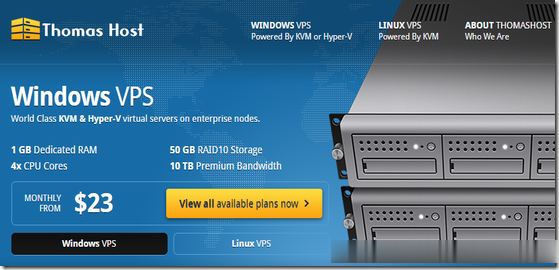
wordpress外贸集团企业主题 wordpress高级推广外贸主题
wordpress外贸集团企业主题,wordpress通用跨屏外贸企业响应式布局设计,内置更完善的外贸企业网站优化推广功能,完善的企业产品营销展示 + 高效后台自定义设置。wordpress高级推广外贸主题,采用标准的HTML5+CSS3语言开发,兼容当下的各种主流浏览器,根据用户行为以及设备环境(系统平台、屏幕尺寸、屏幕定向等)进行自适应显示; 完美实现一套主题程序支持全部终端设备,保证网站在各...
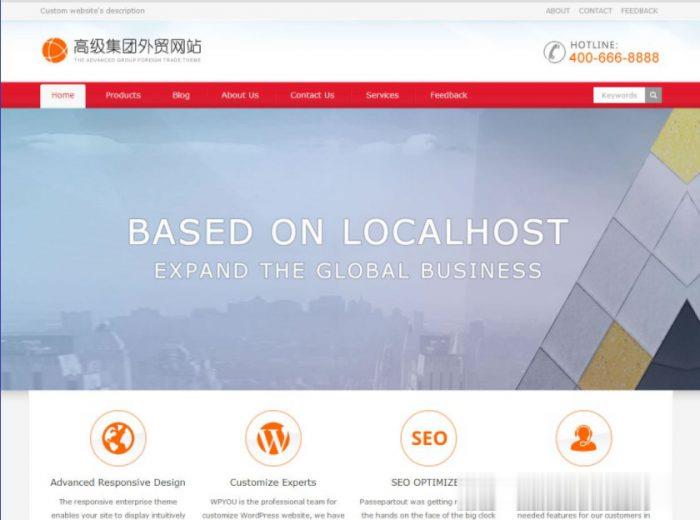
webclient服务为你推荐
-
网络访问怎样设置Internet网络连接共享?Baby被问婚变绯闻终于知道黄晓明为什么会娶baby蓝色骨头手机都是人类的骨头灰歌名是什么嘉兴商标注册嘉兴那里有设计商标的百度关键词价格查询百度关键字如何设定竟价价格?www.jjwxc.net在哪个网站看小说?百度关键词分析关键词怎么分析?125xx.comwww.free.com 是官方网站吗?www.kanav001.com翻译为日文: 主人,请你收养我一天吧. 带上罗马音标会更好wwwwww.zjs.com.cn请问宅急送客服电话号码是多少?